Sony NWZ-A847, NWZ-A846, NWZ-A845, NWZ-A844 User Manual [no]
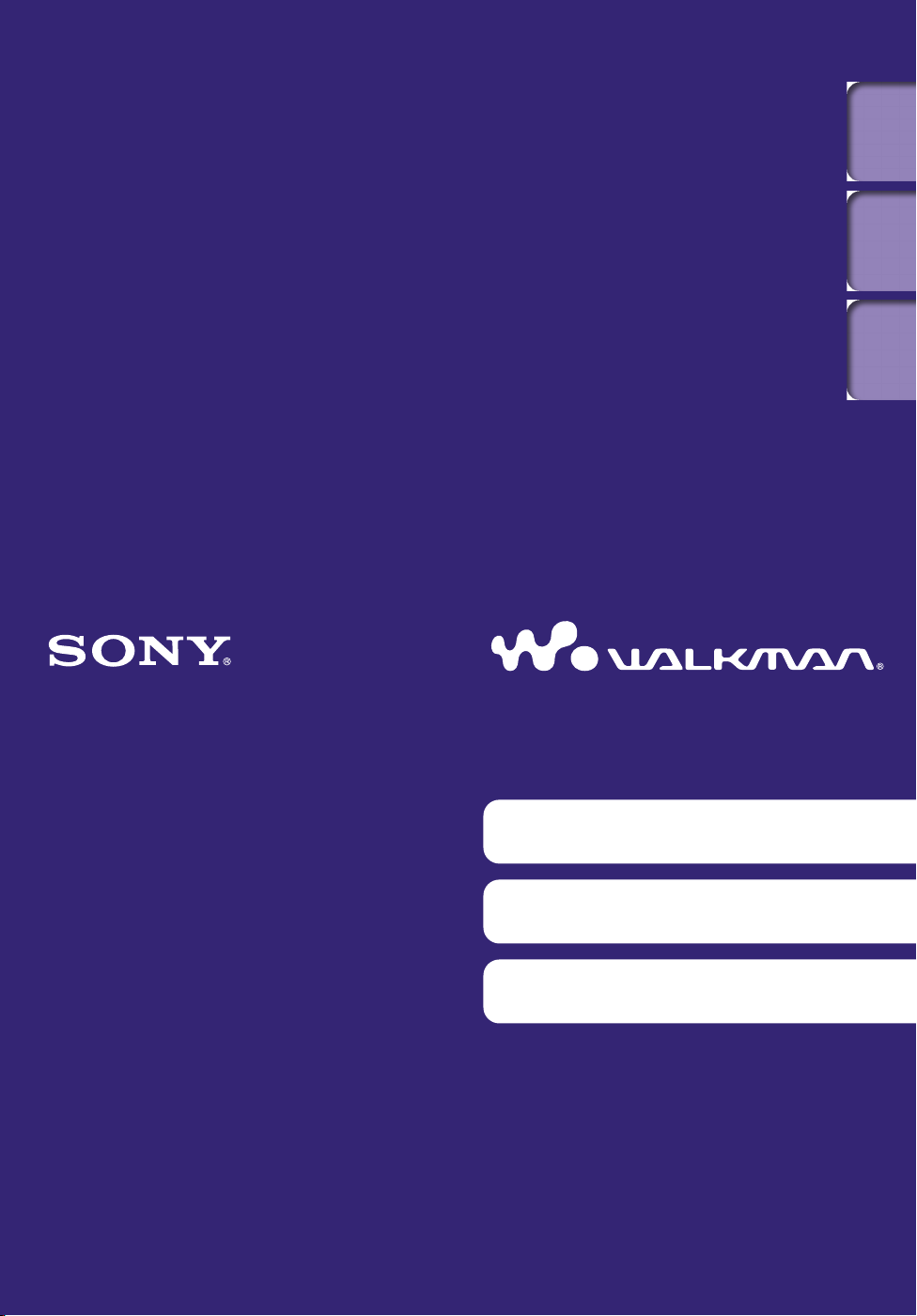
Innhold
Home-
meny
Indeks
Klikk! Du kan gå direkte til siden
Overføre musikk
Overføre videoer/fotografier/podcasts
Feilsøking
Brukerveiledning
NWZ-A844 / A845 / A846 / A847
©2009 Sony Corporation
4-165-068-42(1)
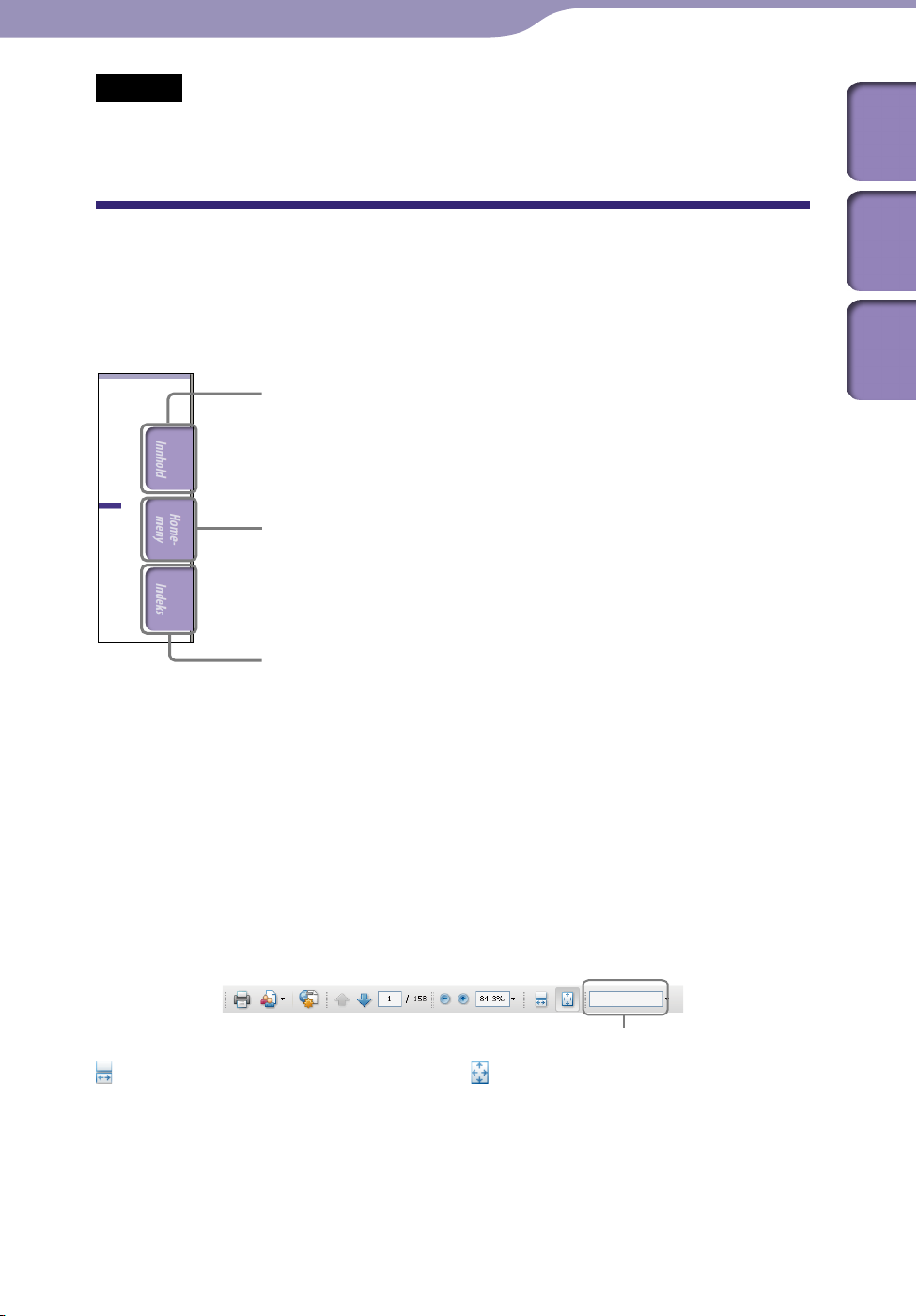
2
2
Merknad
Avhengig av hvilket land/område du har kjøpt spilleren i, kan det hende at noen
modeller ikke er tilgjengelige.
Bla gjennom Brukerveiledning
Slik bruker du knappene i Brukerveiledning
Klikk på knappene i øvre høyre del av sidene i denne håndboken for å gå
direkte til "Innhold", "Om Home-menyen" eller "Indeks".
Hopper til innholdsfortegnelsen
Finn det du ser etter, i en liste over emner i håndboken.
Hopper til Home-menylisten
Finn det du ser etter, i en liste over alternativene i spillermenyen.
Innhold
Home-
meny
Indeks
Hopper til indeksen
Finn det du ser etter, i en liste over stikkord fra håndboken.
Tips
Du kan gå direkte til den angitte siden ved å klikke på et sidenummer i
innholdsfortegnelsen eller i indeksen.
u kan gå direkte til den angitte siden ved å klikke på en sidereferanseangivelse (f.eks.,
D
6) på hver side.
s.
For å søke etter en referanseside med et nøkkelord, skriver du nøkkelordet inn i
tekstfeltet i Adobe Reader-vinduet.
remgangsmåte for bruk kan variere etter hvilken versjon av Adobe Reader du bruker.
F
Slik endrer du sideoppsettet
Knappene i Adobe Reader-vinduet lar deg velge hvordan sider vises.
Tekstfelt for å finne tekst
Kontinuerlig
Sidene vises som en kontinuerlig
serie med sider, med en sidebredde
som passer innenfor vinduet. Når du
Enkeltside
Sidene vises én om gangen, og siden
passer i vinduet. Når du blar, endres
visningen til forrige eller neste side.
blar, ruller forrige eller neste sider
opp eller ned kontinuerlig.
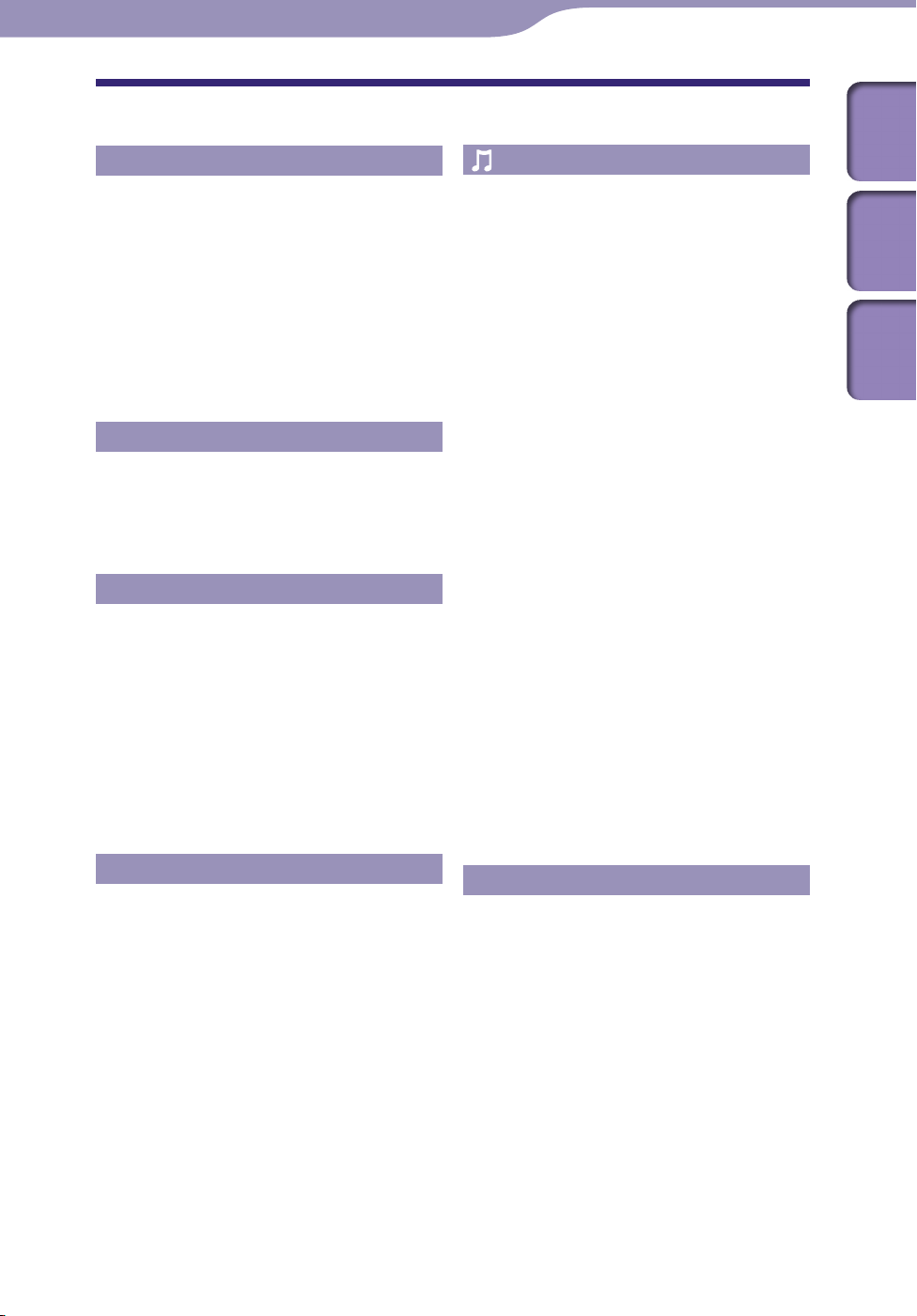
3
3
Innhold
Grunnleggende operasjoner og skjermer
Deler og kontroller ..................................6
Slå spilleren på og av ...............................9
Om Home-menyen ................................10
Slik bruker du Home-menyen ...............13
Slik bruker du Option-menyen .............16
Om programvaren .................................18
Medfølgende programvare............................18
Kompatibel programvare ..............................18
Forberede spilleren
Lade batteriet .........................................19
Velge displayspråket ..............................21
Stille inn dato og klokkeslett .................22
Overføre musikk
Velge musikkoverføringsmetoden ........23
Overføre musikk med Windows Media
Player 11 ..............................................25
Importere musikk fra CD-plater ..................25
Overføre musikk ............................................27
Overføre musikk med Content
Transfer ...............................................29
Overføre musikk med Windows
Utforsker ..............................................31
Spille av musikk
Spille av musikk [Music] ..........................39
Musikkavspillingsskjerm ..............................40
Musikklisteskjerm ..........................................41
Søke etter sanger ....................................42
Se gjennom omslagsbilder for å velge et
Gled deg over musikkavspilling på et
TV-apparat ..........................................45
Mate ut musikkavspillingsskjermen og lyden
Bytte TV-signalformatet
Slette sanger ...........................................47
Bruke valgmenyen for musikk ..............48
Vise den detaljerte informasjonsskjermen
Endre musikkinnstillingene ..................50
Stille inn avspillingsmodusen
Stille inn avspillingsområde
Stille inn lydkvaliteten
Tilpasse surroundlyden
Lytte med DSEE (Sound Enhance)
Lytte med klar stereolyd
Justere volumnivået
Velge albumdisplayformat
(Albumsøk) ..........................................43
album
til et TV-apparat
[NTSC/PAL settings] .........................................46
[Detailed Information] .......................................49
[Play Mode] ......................................................50
[Playback Range] ...............................................51
[VPT(Surround)] ..............................................53
[DSEE(Sound Enhance)] ....................................54
[Dynamic Normalizer] .......................................55
[Album Display Format] .....................................55
[TV Output(Music)] ............45
[Equalizer] ..................51
[Clear Stereo] ...........54
Innhold
Home-
meny
Indeks
Overføre videoer/fotografier/podcasts
Velge video-/bilde-/
podcastoverføringsmetoden ...............33
Overføre videoer/fotografier/podcasts
med Content Transfer .........................34
Overføre videoer/fotografier/podcasts
med Windows Utforsker .....................36
Bruke språklæringsfunksjonen
Bruke språklæringsfunksjonen .............56
Aktivere språklæringsfunksjonen ................56
Spole litt tilbake
Avspilling av en spesifisert del gjentatte
ganger
Justere avspillingshastigheten
[Quick Replay] .......................57
(A-B repetisjon) ....................................57
(DPC) ............58
Fortsettes
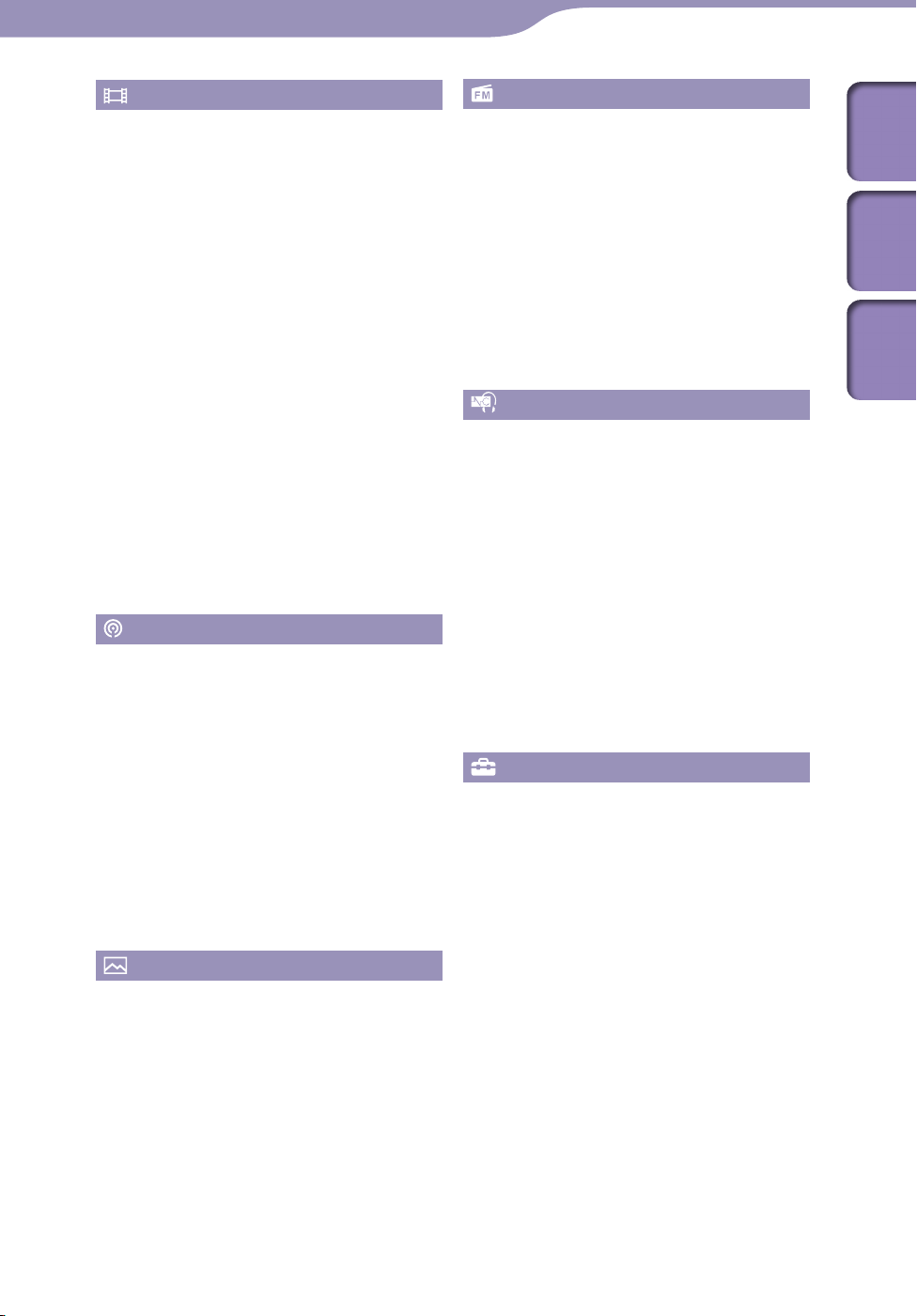
4
4
Se på videoer
Spille av en video [Videos] .......................59
Videoavspillingsskjerm .................................60
Videolisteskjerm .............................................61
Søke etter videoer ..................................62
Søke gjennom scener (Scenesøk) ....................62
Gled deg over videoer på et
TV-apparat ..........................................64
Mate ut videoer til et TV-apparat
[TV Output(Video)] ..........................................64
Velge TV-apparatets bildesideforhold
[TV Output Size] ...............................................65
Bytte TV-signalformatet
[NTSC/PAL settings] .........................................65
Slette videoer .........................................66
Sletter video som aktuelt spilles av ..............66
Sletter videoer ved å velge fra en liste ..........66
Bruke valgmenyen for video .................67
Endre videoinnstillingene .....................68
Angi zoomfunksjonen [Zoom Settings] ...........68
Avspille kun videolyd
Ordne videolisten
[On-Hold Display] .........71
[Order of Video List] ............71
Nyte podcast
Spille av podcast [Podcasts] ......................72
Hva er en podcast? .........................................72
Avspille podcast .............................................72
Podcast-avspillingsskjerm.............................73
Episodelisteskjerm .........................................75
Podcast-listeskjerm ........................................76
Slette podcasts .......................................77
Sletter episoden som aktuelt spilles av ........77
Slette en episode på episodelisten ................77
Slette en podcast .............................................77
Slette alle podcasts .........................................78
Bruke valgmenyen for podcast..............79
Vise fotografier
Vise fotografier [Photos] ..........................81
Fotovisningsskjerm ........................................82
Bildelisteskjerm ..............................................83
Slette fotografier ....................................84
Bruke valgmenyen for fotografi ............85
Endre fotoinnstillingene .......................86
Stille inn bildelistevisningsformat
[Photo List Format] ...........................................86
Lytte til FM-radio
Lytte til FM-radio [FM Radio] ..................87
FM-radioskjermen .........................................88
Automatisk forhåndsinnstilling av stasjoner
[Auto Preset].....................................................89
Manuell forhåndsinnstilling av stasjoner
[Save to Preset] ..................................................90
Slette forhåndsinnstilte stasjoner .................90
Bruke valgmenyen for FM-radio...........91
Endre FM-radioinnstillingene ..............92
Stille inn mottaket [Scan Sensitivity] ................92
Stille inn mono/stereo
[Mono/Auto] ...............92
Bruke Noise Canceling-funksjonen
Om Noise Canceling ..............................93
Avspilling med Noise Canceling
-funksjonen
[Noise Canceling] .................95
Lytte til eksterne lydkilder
[External Input Mode] ................................96
Redusere omgivelsesstøy uten å avspille
musikk
[Quiet Mode] ..............................98
Endre innstillingene for Noise
Canceling .............................................99
Velge NC-miljø
[Select NC Environment] ....................................99
Justere Noise Canceling-virkningen
[Set Noise Cancel Level] .................................. 100
Vanlige innstillinger
Endre de vanlige innstillingene...........101
Vise informasjon om spilleren
[Unit Information] .......................................... 101
Begrense volumet
[AVLS (Volume Limit)] ................................... 102
Slå av pipelyden
Stille inn tiden for å tømme skjermen
[Screen Off Timer] ......................................... 103
Justere lysstyrken på skjermen
[Brightness] ................................................... 104
Innstilling av bakgrunn
[Wallpaper Settings] ........................................ 105
Stille inn klokken nå
Stille inn datoformatet
[Date Display Format] ..................................... 107
Stille inn klokkeformatet
[Time Display Format] .................................... 107
Begrense ladningsmengden
[Battery Care] ................................................ 108
Gjenopprette fabrikkinnstillingene
[Reset All Settings] ......................................... 108
[Beep Settings] ..................... 102
[Set Date-Time] ........... 106
Innhold
Home-
meny
Indeks
Fortsettes
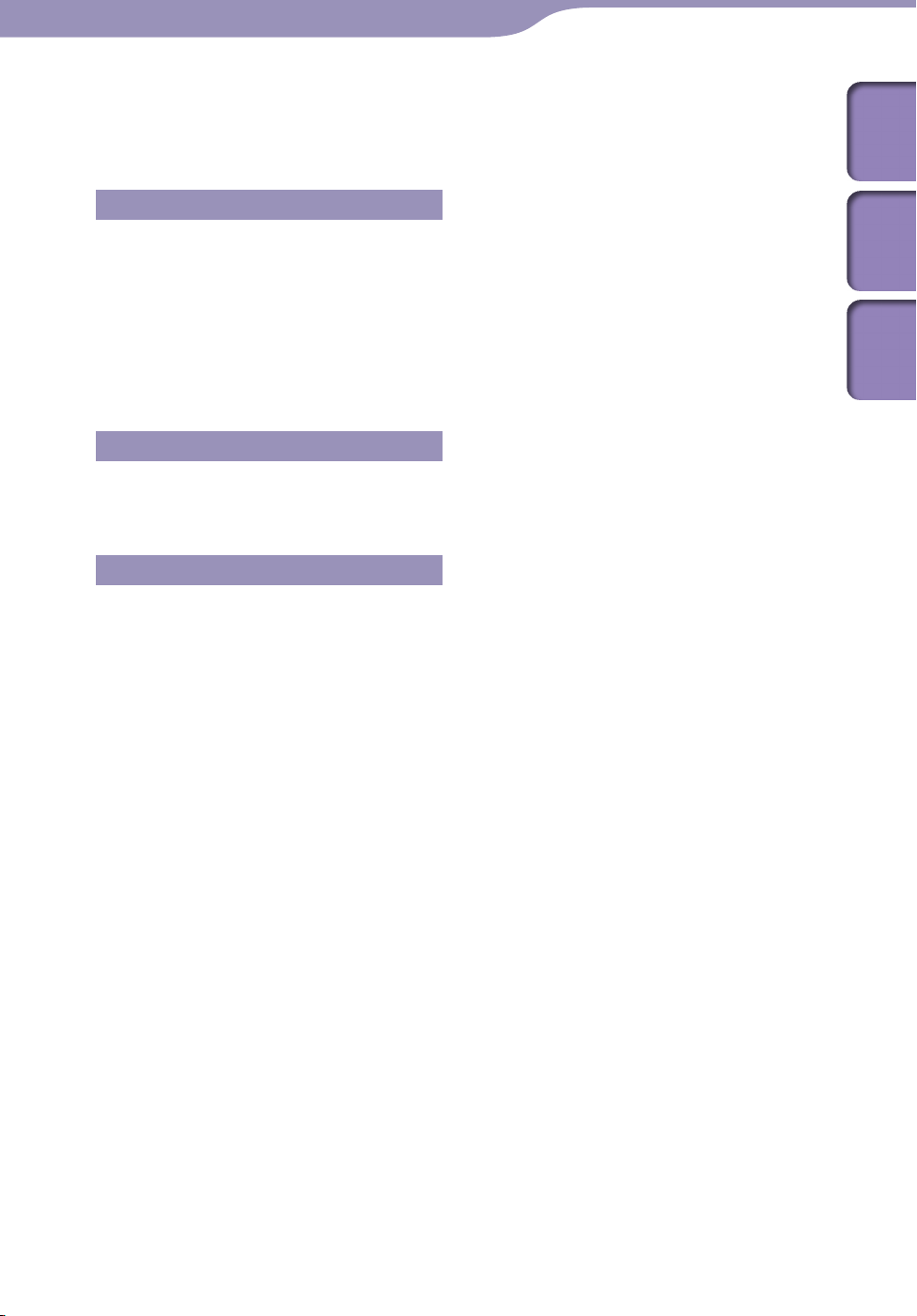
5
5
Formatere minnet [Format] ......................... 109
Bruke USB-tilkoblingsmodus
[USB Connection Mode] ................................. 109
Velge displayspråket
[Language Settings] ....... 110
Nyttige fakta
Om batterilevetiden ............................111
Hva er format og bithastighet? ............112
Hva er lydformat? ....................................... 112
Hva er videoformat? ................................... 113
Hva er fotoformat? ...................................... 113
Lagre data ............................................114
Oppgradere fastvaren i spilleren .........115
Feilsøking
Feilsøking ............................................116
Meldinger .............................................129
Annen informasjon
Forholdsregler .....................................131
Merknad om lisens og varemerke .......140
Spesifikasjoner ....................................158
Indeks ..................................................165
Innhold
Home-
meny
Indeks

6
6
Grunnleggende operasjoner og skjermer
Grunnleggende operasjoner og skjermer
Deler og kontroller
BACK/HOME-knapp
Trykk for å gå opp ett nivå i
listeskjermen, eller gå tilbake til
forrige meny.
Trykk og hold BACK/HOMEknappen for å vise Home-menyen
10).
( s.
WM-PORT-kontakt
Koble til den medfølgende USBkabelen, eller valgfrie utstyrsenheter.
Du kan også koble spilleren til et
TV-apparat ved bruk av den ekstra
video/audio-utgangskabelen
45, 64).
( s.
Innhold
Home-
meny
Indeks
5-veisknapp
Starter avspillingen og gjør det mulig
å navigere i spillerens skjermmenyer
13, 16).
( s.
*1
Hodetelefon-kontakt
Sett inn hodetelefonpluggen til den
klikker på plass. Hvis hodetelefonene
ikke kobles ordentlig til, kan det
hende at lyden fra hodetelefonene
påvirkes.
Om Noise Canceling-funksjonen
Noise Canceling-funksjonen er kun
tilgjengelig ved bruk av de
medfølgende hodetelefonene.
De medfølgene hodetelefonene kan
kun brukes for disse modellene og
kan ikke brukes til annet utstyr.
Display
Se s.
VOL +
Justerer volumet.
40, 60, 73, 82, 88.
*1
/–-knapp
OPTION/PWR OFF-knapp
Trykk for å vise valgmenyen
16, 48, 67, 79, 85, 91).
( s.
Hvis du trykker og holder inne
OPTION/PWR OFF-knappen, slås
skjermen av og spilleren går inn i
standby-modus ( s.
9).
Fortsettes

7
7
Grunnleggende operasjoner og skjermer
HOLD-bryter
Med HOLD-bryteren kan du
beskytte spilleren mot utilsiktet
operasjon under transport. Når
HOLD-bryteren blir skjøvet i pilens
retning , blir funksjonene for
alle knapper deaktivert. Hvis du
skyver HOLD-bryteren i motsatt
retning, blir HOLD-funksjonen slått
av.
Stroppehull
Dette brukes for å feste en stropp
(selges separat).
RESET-knapp
Trykk på RESET-knappen med en
liten nål e.l. for å nullstille spilleren
116).
( s.
*1
Det finnes følbare prikker. Bruk dem som
hjelp når du bruker knappene.
Innhold
Home-
meny
Indeks
Fortsettes
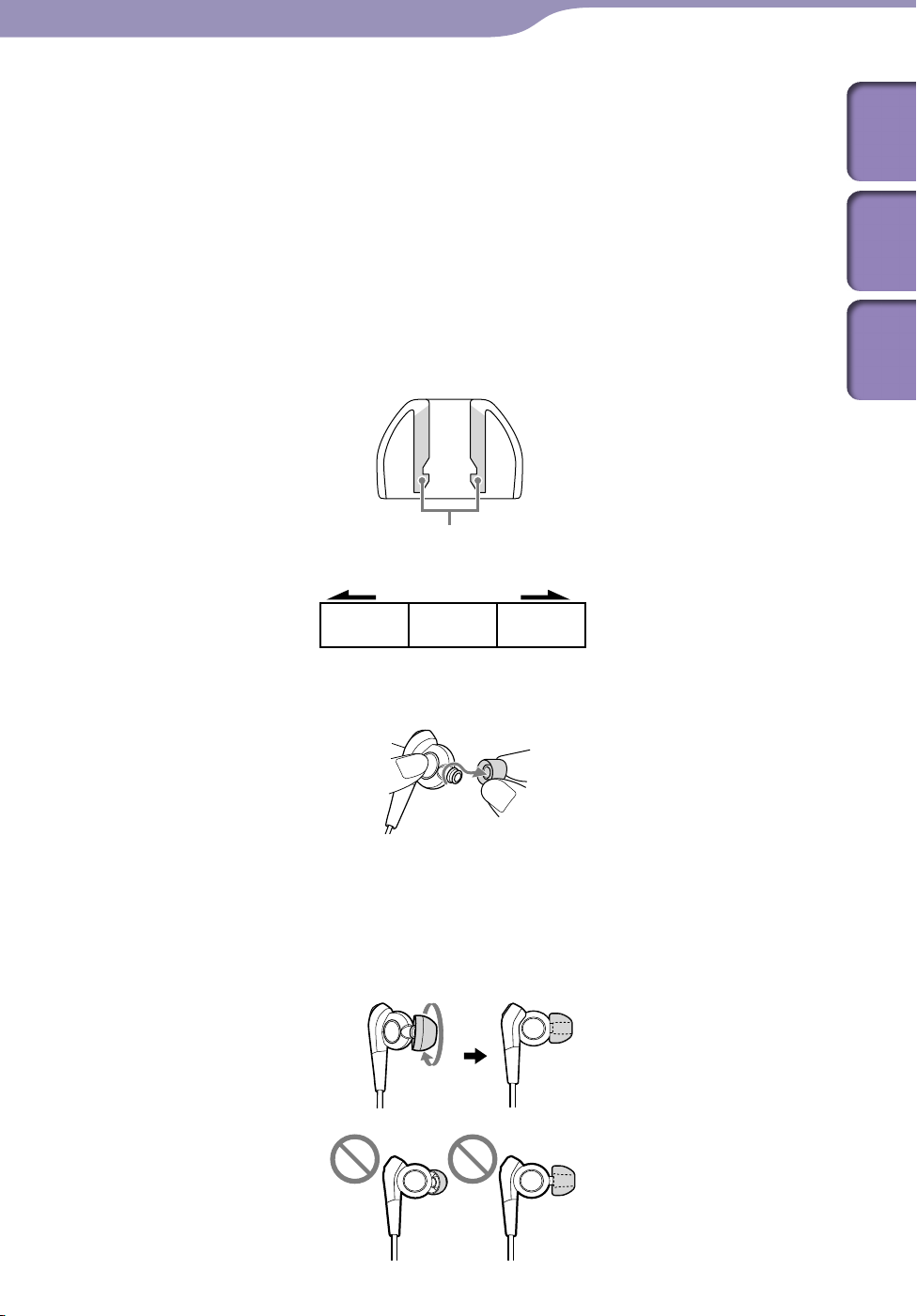
8
LS M
8
Grunnleggende operasjoner og skjermer
Installere øreproppene
Hvis øreproppene ikke passer riktig til ørene dine, vil ikke den støyslettende
virkningen være optimal. For å optimalisere støyslettingen og nyte bedre
lydkvalitet, skift øreproppene til en annen størrelse eller juster
ørepropposisjonen så de passer ørene på en komfortabel og smidig måte.
Størrelse M ørepropper er påfestet hodetelefonene før forsendelsen. Hvis du
føler at ørepropper i størrelse M ikke passer til ørene dine, skift dem ut med
medfølgende ørepropper i størrelse S eller L. Bekreft størrelsen på øreproppene
ved å kontrollere fargen på innsiden. Når du skifter øreproppene, drei for å
installere dem godt på hodetelefonene for å forhindre at øreproppen løsner og
forblir inne i øret ditt.
Størrelse på ørepropper (farge på innsiden)
Fargede deler
Liten Stor
(Oransje) (Grønn) (Lyseblå)
Innhold
Home-
meny
Indeks
Ta av en ørepropp
Mens du holder hodetelefonen vri og trekk av øreproppen.
Tips
Hvis øreproppen glir og ikke kan tas av, pakk den inn i et tørt, mykt håndkle.
Feste på en ørepropp
Drei og skyv de indre delene på øreproppen inn i hodetelefonen inntil den
fremstikkende delen av hodetelefonen er helt dekket.
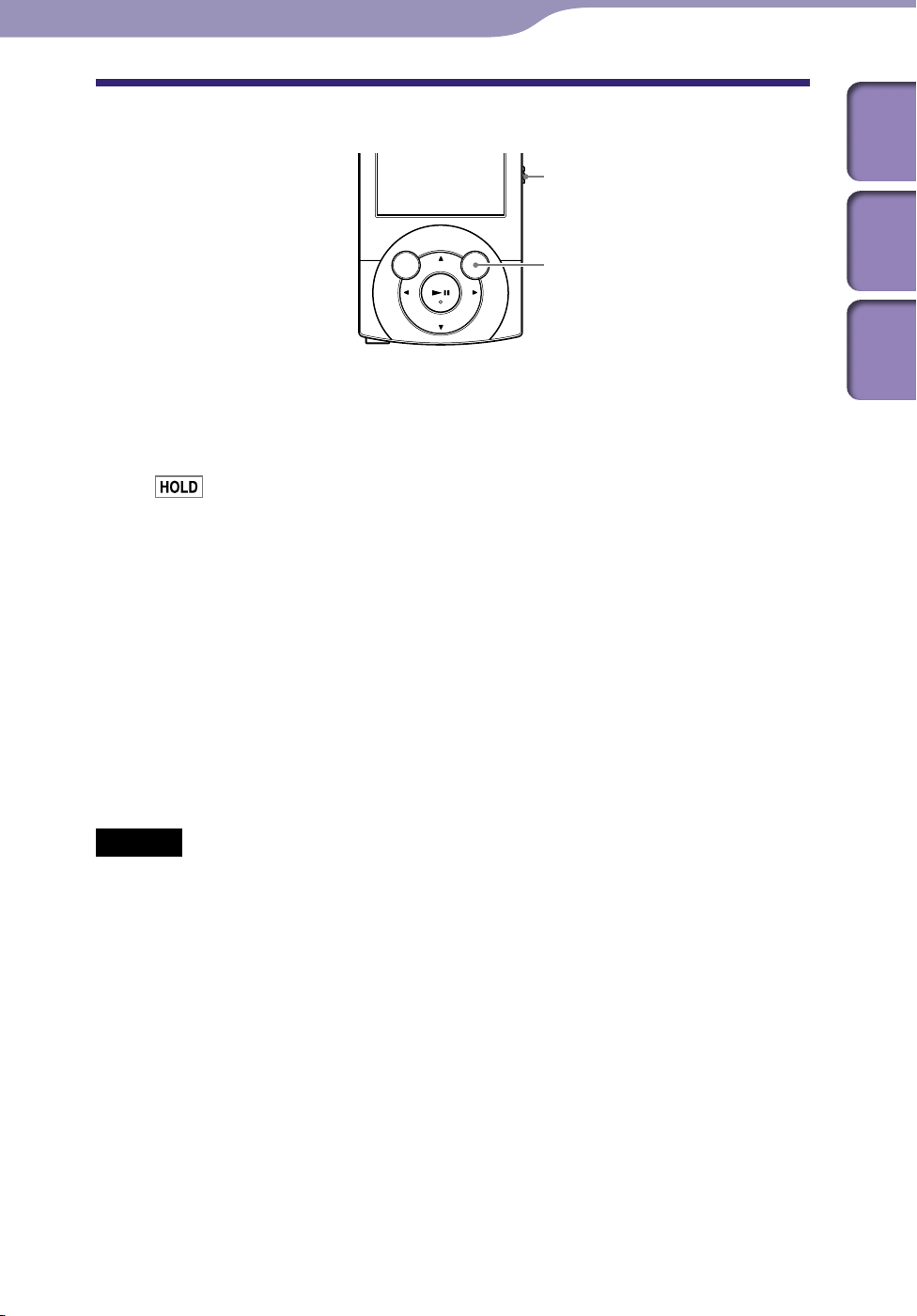
9
9
Grunnleggende operasjoner og skjermer
Slå spilleren på og av
HOLD-bryter
OPTION/PWR OFF-knapp
Slå på spilleren
Trykk på en knapp for å slå på spilleren.
Tips
Hvis
for å avbryte HOLD-funksjonen.
Slå av spilleren
Trykk og hold OPTION/PWR OFF-knappen. [POWER OFF] vises, deretter
går spilleren inn i standbymodus og skjermen slås av.
vises øverst på skjermen, skyv HOLD-bryteren i motsatt retning av pilen
Innhold
Home-
meny
Indeks
Tips
Still inn datoen og klokkeslettet på spilleren før du bruker den ( s.
U
nder en pause, hvis ingen handling utføres i løpet av ca. 10 minutter, deretter går
spilleren inn i standbymodus og skjermen slås av. I standbymodus trykker du på en
knapp for å slå på skjermen igjen.
ens spilleren er i standby-modus og ingen handlinger utføres på omtrent en dag, slås
M
spilleren automatisk helt av.
Merknad
Du kan ikke betjene spilleren når den er koblet til en datamaskin. Koble fra USB-kabelen
før du betjener spilleren.
tter tilkobling til en datamaskin med USB-kabel, slettes gjenopptaksinformasjonen for
E
siste spilte sang, video, foto osv. Velg det ønskede innholdet fra listeskjermen igjen.
pilleren bruker en svært liten mengde batteristrøm når den er i standbymodus. Derfor
S
kan det hende at spilleren uventet slås helt av avhengig av hvor mye strøm som er igjen i
batteriet.
22, 106).
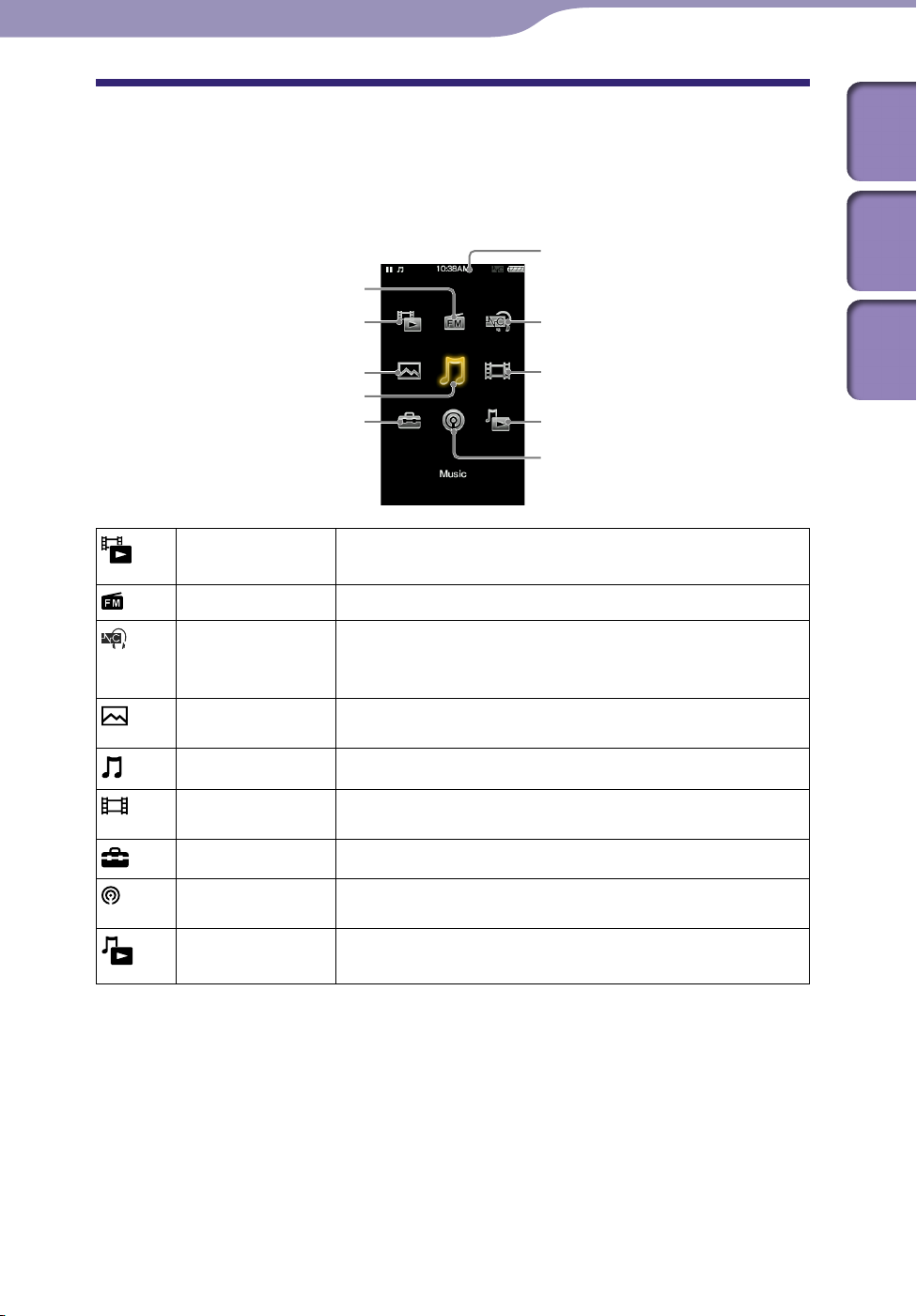
10
10
Grunnleggende operasjoner og skjermer
Om Home-menyen
Følgende tabell viser elementene i Home-menyen. For detaljert informasjon
om elementlisten i hver meny, se s.
For detaljert informasjon om hvert menyelement, se den angitte referansesiden.
[FM Radio]
[Go to video playback screen]
[Photos]
[Music]
[Settings]
[Go to video
playback screen]
[FM Radio]
[Noise Canceling] Reduser uønsket omgivelsesstøy ved aktiv
[Photos]
Vise videoavspillingsskjermen.
Lytt til FM-radiosending ( s.
støykontrollteknologi ( s.
aktivere eller deaktivere Noise Canceling-funksjonen.
Du kan se på fotografier som er overført til spilleren
( s.
11.
Informasjonsområde
[Noise Canceling]
[Videos]
[Go to song playback screen]
[Podcasts]
87).
93). Velg dette ikonet for å
81).
Innhold
Home-
meny
Indeks
[Music]
[Videos]
[Settings]
[Podcasts]
[Go to song
playback screen]
Lytt til sanger som er overført til spilleren ( s.
Du kan se på videoer som er overført til spilleren
59).
( s.
Sett opp spilleren og alle programmene på den ( s.
Avspill podcast-episoder som er overført til spilleren
72).
( s.
Vise musikkavspillingsskjermen.
39).
Fortsettes
101).
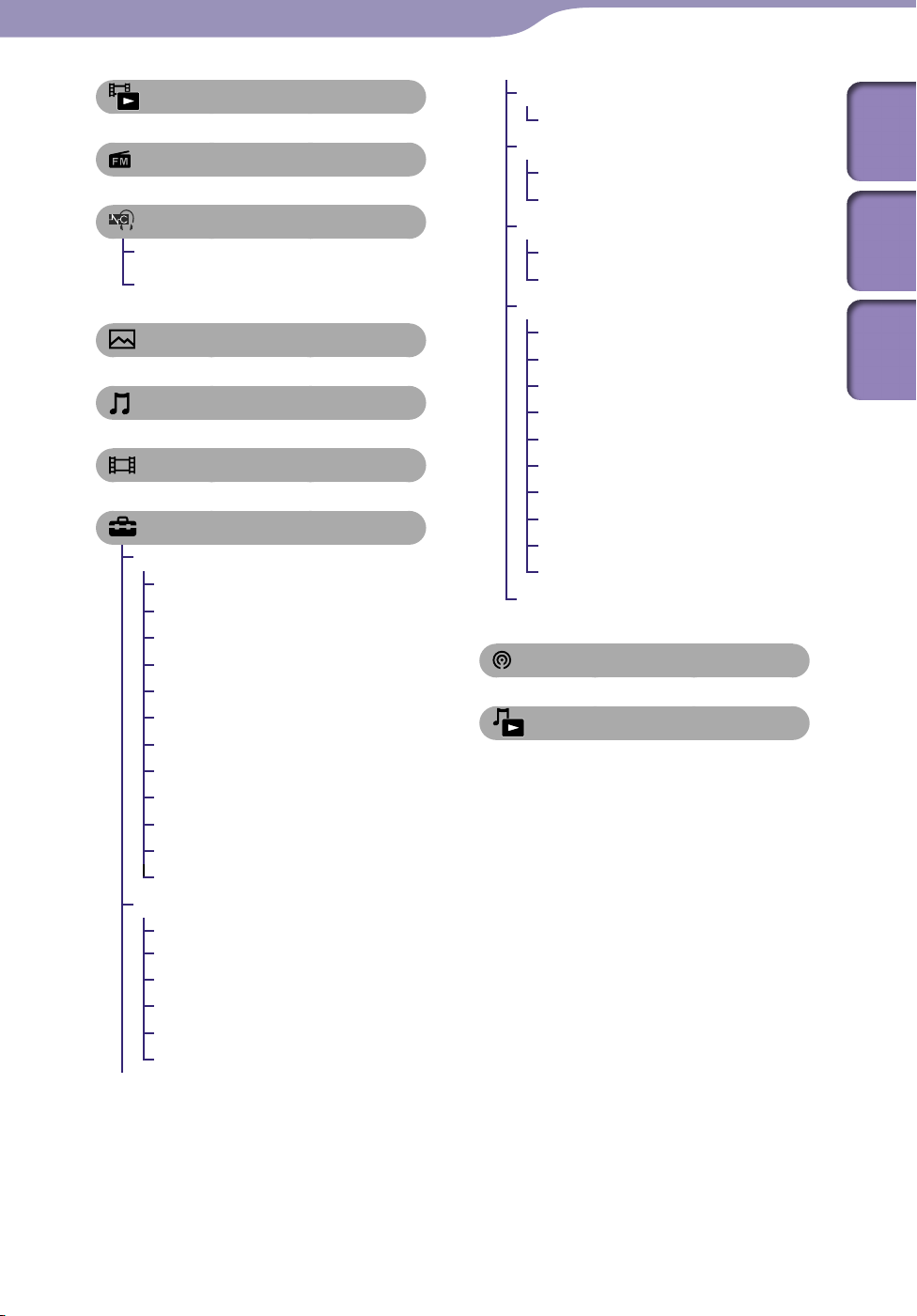
11
11
Grunnleggende operasjoner og skjermer
[Go to video playback screen] ... 60
[FM Radio] ............................... 87
[Noise Canceling]
[Noise Canceling: On/Off] .......95
[NC Modes] .........................96, 98
[Photos] ................................. 81
[Music] .................................... 39
[Videos] .................................. 59
[Settings]
[Music Settings]
[Play Mode] ...........................50
[Playback Range] ................... 51
[Equalizer].............................. 51
[VPT(Surround)] .................. 53
[DSEE(Sound Enhance)] ..... 54
[Clear Stereo] ......................... 54
[Dynamic Normalizer] ......... 55
[Album Display Format] ...... 55
[Language Learning Mode] .... 56
[DPC (Speed Control)] ........ 58
[TV Output(Music)] ............. 45
[NTSC/PAL settings] ............ 46
[Video Settings]
[Zoom Settings]..................... 68
[On-Hold Display] ................ 71
[Order of Video List] ............ 71
[TV Output(Video)] ............. 64
[NTSC/PAL settings] ............ 65
[TV Output Size] ................... 65
[Photo Settings]
[Photo List Format] ..............86
[FM Radio Settings]
[Scan Sensitivity] ................... 92
[Mono/Auto] .........................92
[NC Settings]
[Set Noise Cancel Level].....100
[Select NC Environment] .....99
[Common Settings]
[Unit Information] .............. 101
[AVLS (Volume Limit)] ...... 102
[Beep Settings] ..................... 102
[Screen Off Timer] .............. 103
[Brightness] .......................... 104
[Wallpaper Settings] ...........105
[Clock Settings] ...........106, 107
[Battery Care] ...................... 108
[Reset/Format] ............108, 109
[USB Connection Mode] ... 109
[Language Settings] ...........21, 110
[Podcasts]. ............................... 72
[Go to song playback screen] .... 40
Fortsettes
Innhold
Home-
meny
Indeks
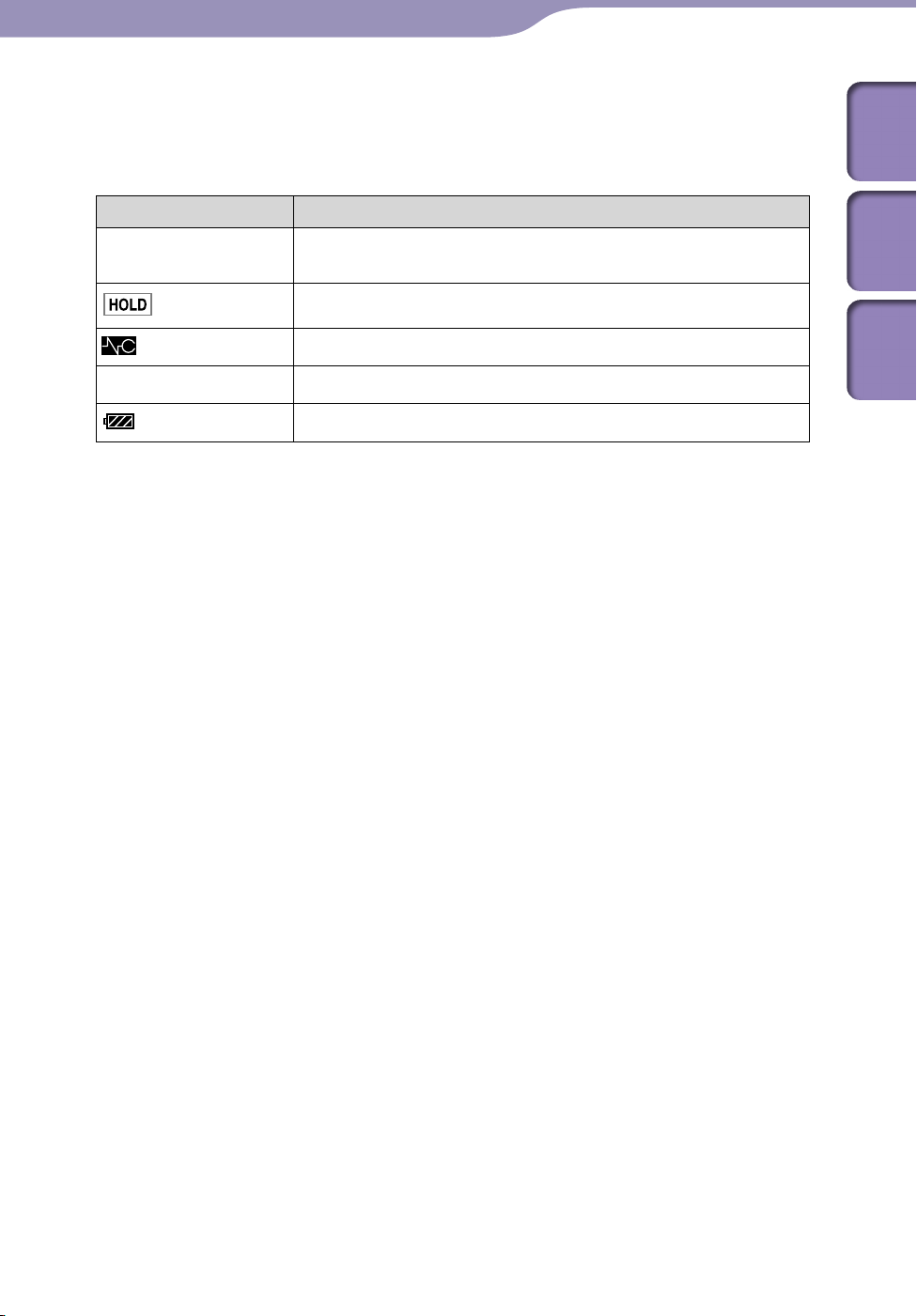
12
12
Grunnleggende operasjoner og skjermer
Om informasjonsområdet
Ikonene som vises i tabellen nedenfor, vises i informasjonsområdet. Ikonene
kan variere i henhold til avspillingsstatusen, innstillingen eller skjermen.
For detaljert informasjon om ikonene, se hver referanseside.
Ikoner Beskrivelse
, , , ,
, , osv
Indikasjon for TV Output ( s.
Avspillingsstatus ( s.
Hold indikasjon ( s.
Indikasjon for Noise Canceling ( s.
Gjenværende batteristrøm ( s.
40, 60, 82)
7)
95)
45)
19)
Innhold
Home-
meny
Indeks
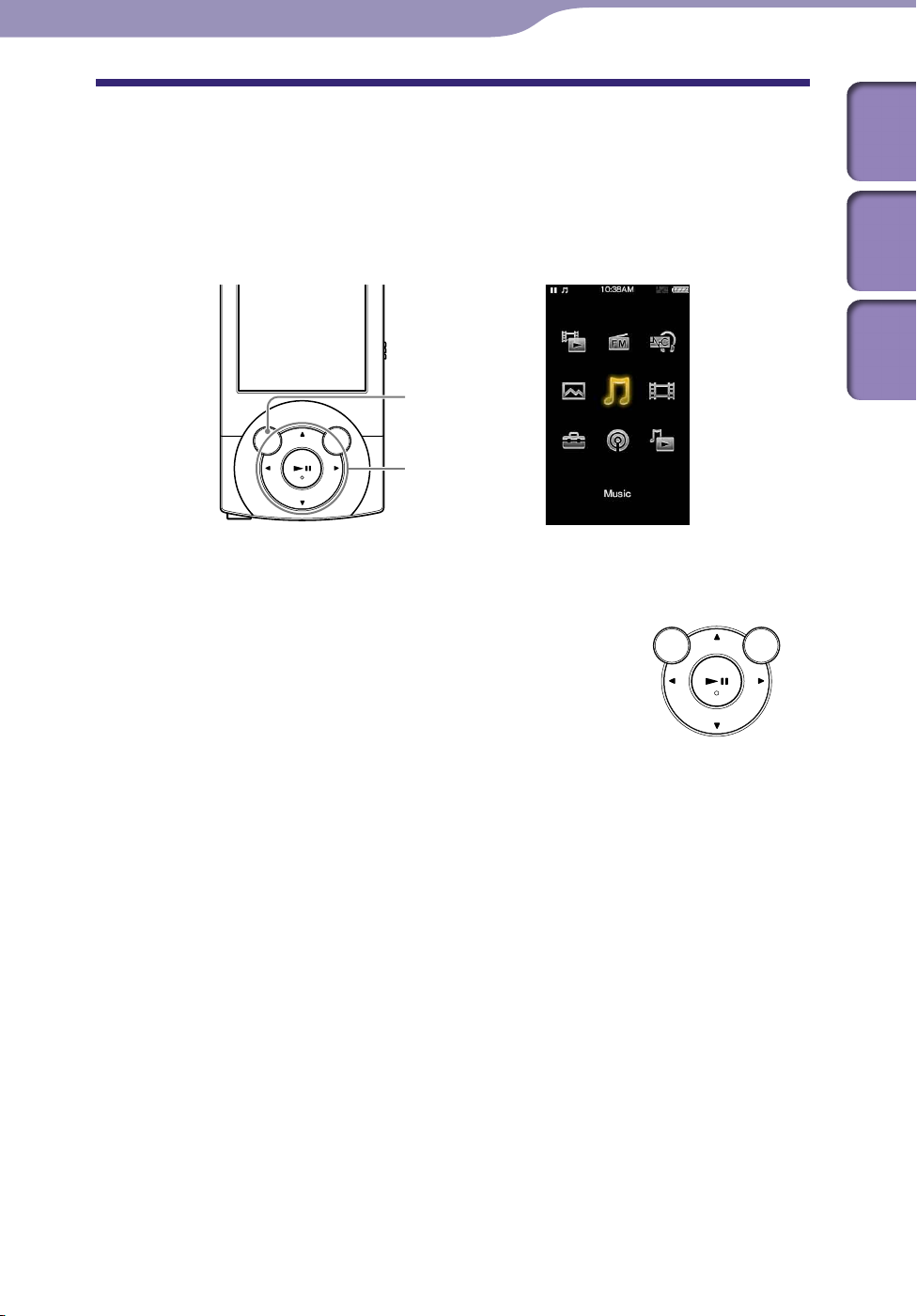
13
13
Grunnleggende operasjoner og skjermer
Slik bruker du Home-menyen
Home-menyen er startpunktet for hvert program, som søk etter sanger,
endring av innstillinger, osv.
Du kan vise Home-menyen ved å trykke og holde inne spillerens BACK/
HOME-knapp.
BACK/HOME-knapp
5-veisknapp
Fra Home-menyen, kan du velge ønsket element på skjermen ved hjelp av
5-veisknappen.
///-knappen: Velger et element.
-knappen: Bekrefter et element.
Innhold
Home-
meny
Indeks
Fortsettes
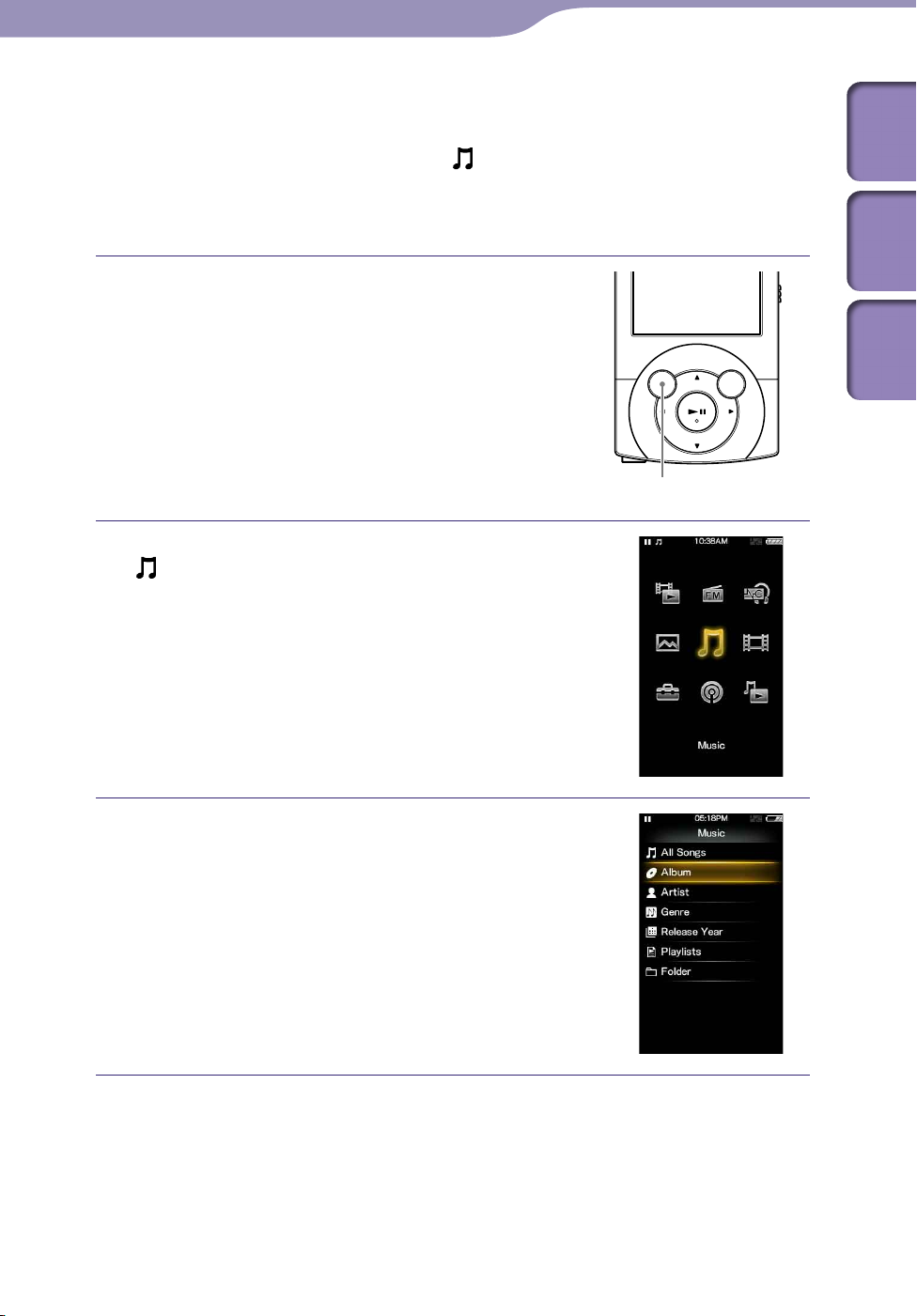
14
14
Grunnleggende operasjoner og skjermer
I denne håndboken beskrives operasjonsinstrukser fra Home-menyen som
under.
Eksempel:
De faktiske operasjonene fra eksemplet over vises under.
Fra Home-menyen, velg
album
ønsket sang.
[Music] [Album] ønsket
Trykk og hold BACK/HOME-knappen.
Home-menyen vises.
BACK/HOME-knapp
Trykk på ///-knappen for å velge
[Music], og trykk deretter på
-knappen for å bekrefte.
[Music]-skjermen vises.
Innhold
Home-
meny
Indeks
Trykk på ///-knappen for å velge
[Album], og trykk deretter på
-knappen for å bekrefte.
Albumlisten vises.
Fortsettes

15
15
Grunnleggende operasjoner og skjermer
Trykk på ///-knappen for å velge
et album, og trykk deretter på
-knappen for å bekrefte.
Sanglisten for det valgte albumet vises.
Trykk på ///-knappen for å velge
en sang, og trykk deretter på
-knappen for å bekrefte.
Musikkavspillingsskjermen vises og
avspillingen starter.
Innhold
Home-
meny
Indeks
Gå tilbake til Home-menyen under operasjon
Trykk og hold BACK/HOME-knappen.
Gå tilbake til forrige skjermbilde under operasjon
Trykk på BACK/HOME-knappen.
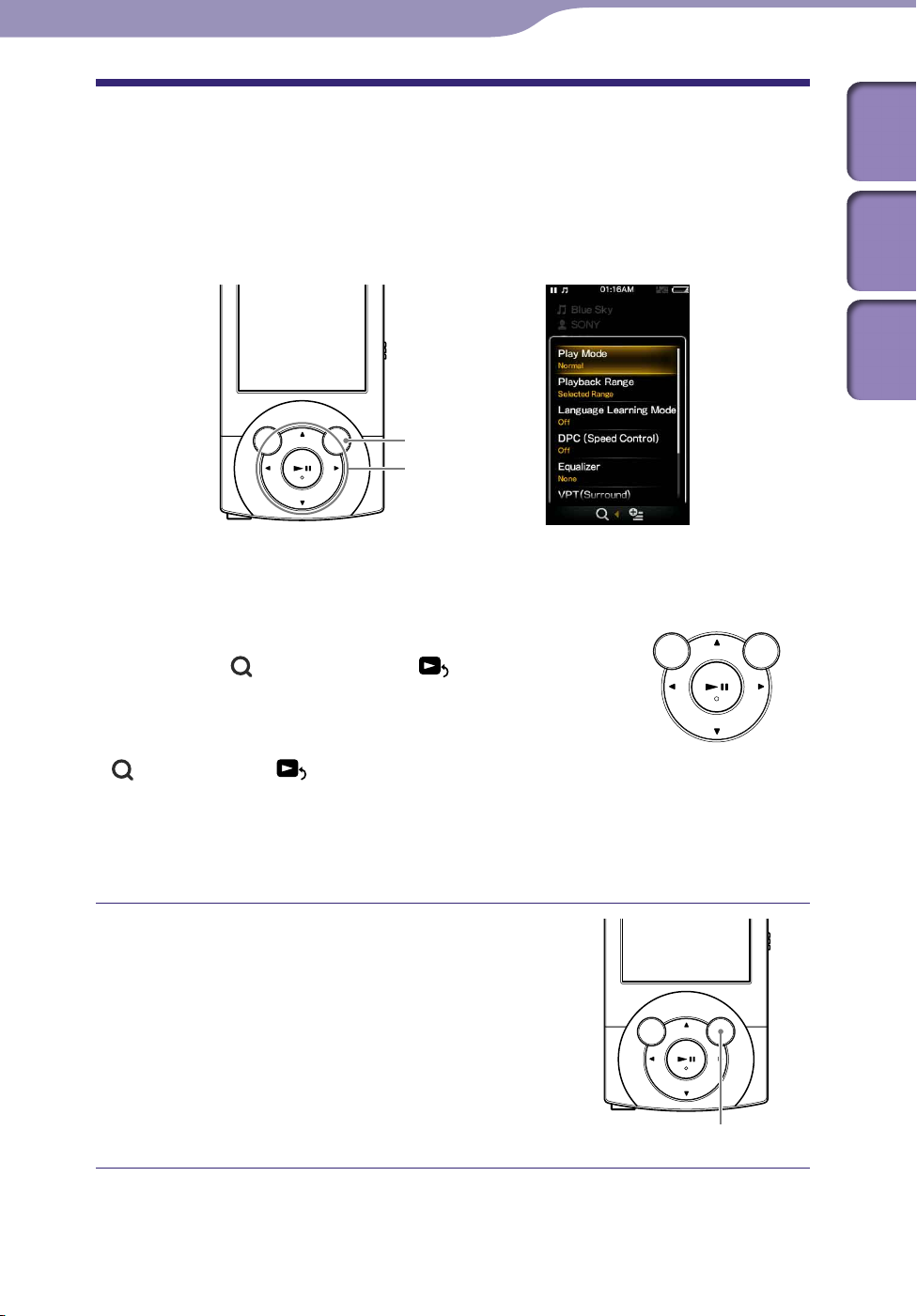
16
16
Grunnleggende operasjoner og skjermer
Slik bruker du Option-menyen
Option-menyelementene varierer avhengig av funksjon, som gjør at du kan
endre innstillingene til hvert program.
Du kan vise valgmenyen ved å trykke på OPTION/PWR OFF-knappen. Trykk
på OPTION/PWR OFF-knappen én gang til for å fjerne valgmenyen.
OPTION/PWR OFFknapp
5-veisknapp
Fra valgmenyen, kan du velge ønsket element på skjermen ved hjelp av
5-veisknappen.
Innhold
Home-
meny
Indeks
/-knapper: Velg en meny blant
valgmenyen,
Playback Screen]-menyen.
/-knapper: Velg et menyelement.
-knappen: Bekrefter et element.
*1
(søk)-menyen eller [To Playback Screen]-ikonet
vises ikke, avhengig av skjermen.
(Søk)-menyen og [To
*1
For eksempel, operasjonene for å stille inn [Play Mode]-alternativet til [Shuffle]
vises under.
Fra musikkavspillingsskjermen, trykk
på OPTION/PWR OFF-knappen.
Valgmenyen vises.
OPTION/PWR OFF-knapp
Fortsettes
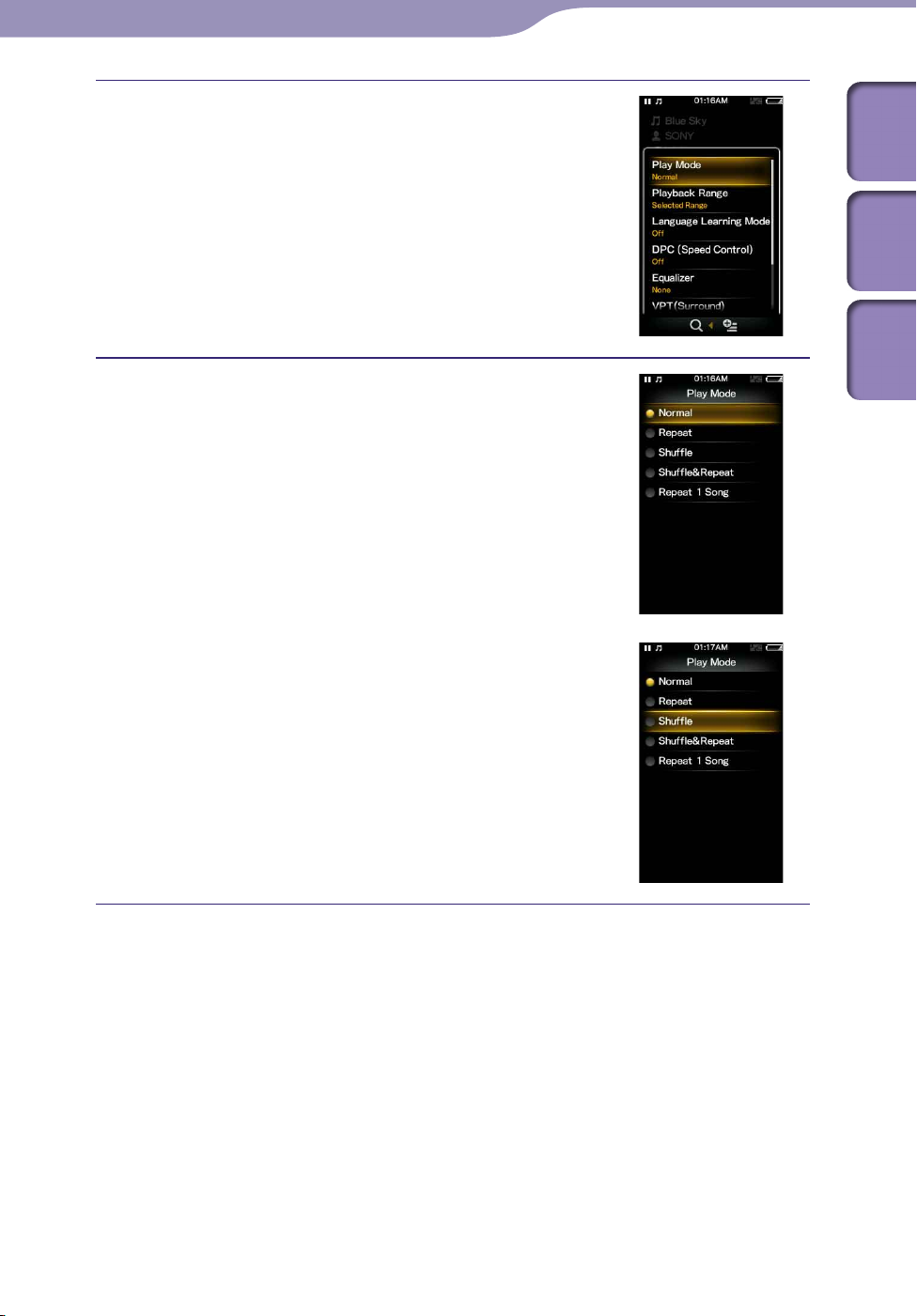
17
17
Grunnleggende operasjoner og skjermer
Trykk på ///-knappen for å velge
[Play Mode], og trykk deretter på
-knappen for å bekrefte.
Trykk på ///-knappen for å velge
[Shuffle], og trykk deretter på
-knappen for å bekrefte.
Avspillingsmodusen endrer til [Shuffle].
Innhold
Home-
meny
Indeks
Elementene i valgmenyen varierer, avhengig av skjermen hvor du trykker på
OPTION/PWR OFF-knappen.
For detaljert informasjon, se følgende sider.
"Bruke valgmenyen for musikk" ( s.
"Bruke valgmenyen for video" ( s.
"Bruke valgmenyen for podcast" ( s.
"Bruke valgmenyen for fotografi" ( s.
"Bruke valgmenyen for FM-radio" ( s.
48)
67)
79)
85)
91)

18
18
Grunnleggende operasjoner og skjermer
Om programvaren
Medfølgende programvare
Content Transfer
Med Content Transfer kan du overføre musikk, video eller fotografier fra en
datamaskin til spilleren ved å dra-og-slippe. Du kan bruke Windows Utforsker
eller iTunes osv. til å dra og slippe data til Content Transfer. Content Transfer
kan også konvertere en videofil av et format som ikke støttes av spilleren til et
format som kan avspilles. For detaljert informasjon om operasjon, se Hjelp for
programvaren.
Overførbare filer: Musikk (MP3, WMA, AAC, WAV), foto (JPEG), Video
(MPEG-4 Simple Profile, AVC (H.264/AVC) Baseline Profile, WMV
*1
Enkelte WMV-filer kan ikke spilles av etter at de har blitt overført av Content Transfer. Hvis du
overfører dem på nytt med Windows Media Player 11, kan det hende at du kan spille dem av.
Tips
ATRAC-filer som behandles av SonicStage kan overføres til spilleren etter at de er
konvertert til MP3-filformatet.
*1
)
Innhold
Home-
meny
Indeks
WALKMAN Guide
Brukerveiledning (denne PDF-filen) og den nyttige listen over linker er
tilgjengelig for deg.
Kompatibel programvare
Windows Media Player 11
Windows Media Player kan importere lyddata fra CD-er og overføre data til
spilleren.
Overførbare filer: Musikk (MP3, WMA), video (WMV), foto (JPEG)
For detaljert informasjon om operasjon, se Hjelp for programvaren eller besøk
følgende webside.
http://support.microsoft.com/
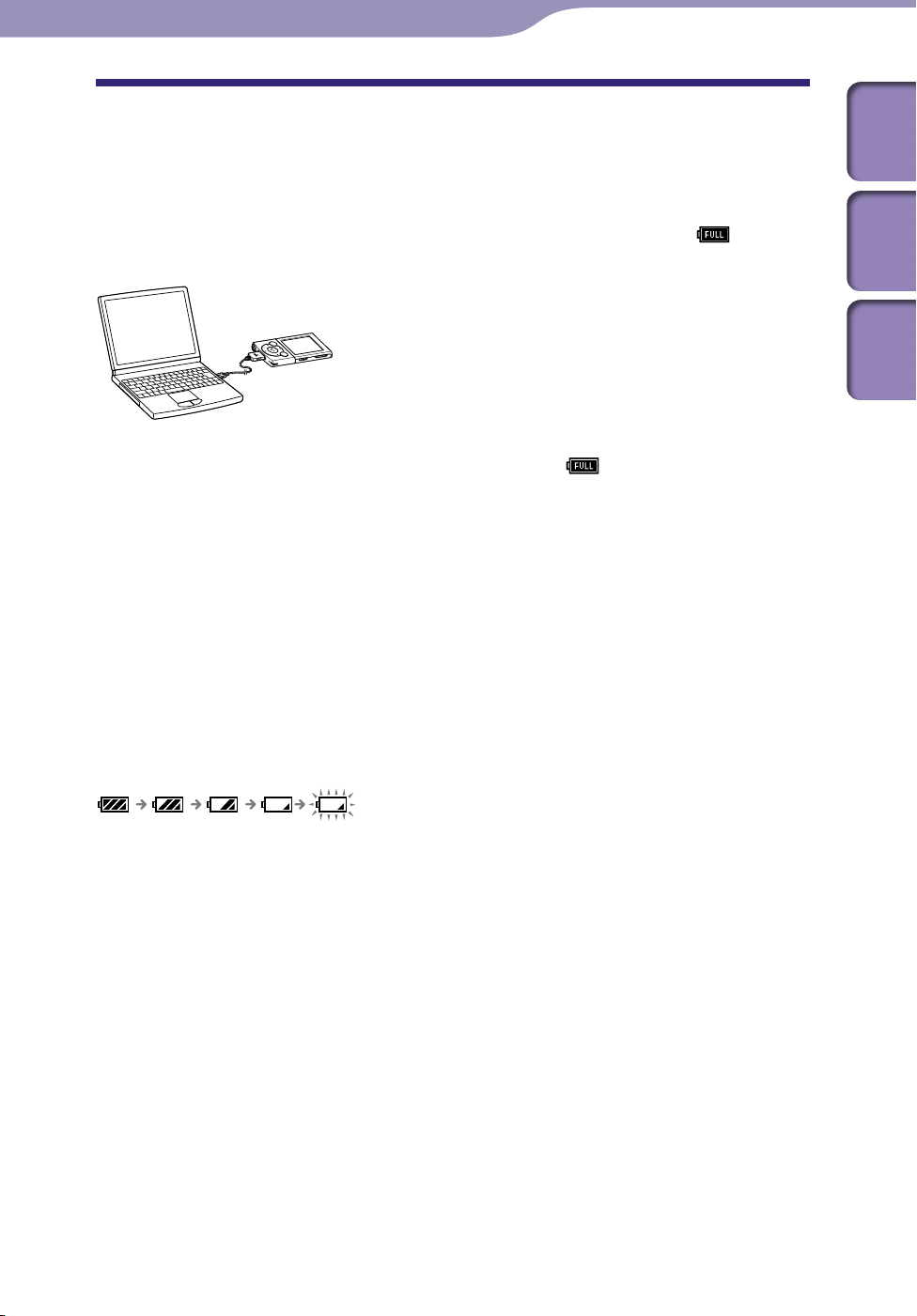
19
19
Forberede spilleren
Forberede spilleren
Lade batteriet
Batteriet til spilleren lades opp mens spilleren er koblet til en datamaskin som
kjører.
Når du kobler spilleren til datamaskinen, bruk den medfølgende USB-kabelen.
Når gjenværende batterinivå i øvre høyre hjørne av displayet viser:
ladingen fullført (ladetiden er ca. 3 timer).
Når du bruker spilleren for første gang, eller hvis du ikke har brukt spilleren for
en lengre periode, må du lade den helt opp igjen (til
på displayet).
vises for batterinivået
Om [Battery Care]-modus
I [Battery Care]-modusen stopper spilleren oppladningen kort tid før batteriet
er fulladet. Når du ikke trenger langvarig bruk over flere timer, kan du stille
[Battery Care] på [On] for å øke tilgjengelig antall sykluser av lading og
utlading, som påvirker batteriets levetid, dvs. forlenger batteriets levetid.
For informasjon om hvordan du stiller inn [Battery Care]-modus, se "Begrense
ladningsmengden [Battery Care]" ( s.
108).
, er
Innhold
Home-
meny
Indeks
Om batterinivået
Batteriindikatoren i informasjonsområdet viser gjenværende batteriladning.
Strekene i ikonet forsvinner etter hvert som batterinivået blir lavere. Hvis
[LOW BATTERY. Please Charge.] vises, kan du ikke bruke spilleren. I så fall
må du lade batteriet ved å koble til datamaskinen. Se s.
varighet.
162 om batteriets
Tips
Under lading, etter en bestemt tid av [Screen Off Timer]-innstillingen ( s.
skjermen av. For å se ladestatus eller andre indikasjoner, trykker du på en knapp for å slå
på skjermen.
103), slås
Fortsettes

20
20
Forberede spilleren
Merknad
Hvis du lader spilleren når den ikke har blitt brukt på en lengre periode, kan det hende
at datamaskinen ikke kjenner igjen spilleren eller ingenting vises på skjermen. Lad opp
spilleren i omtrent 5 minutter, og den vil fungere som normalt.
ad opp batteriet i et område med en temperatur på mellom 5 og 35 ºC. Hvis du prøver
L
å lade batteriet ved en omgivelsestemperatur som er utenfor området, kan -ikonet
vises, og ladingen kan ikke utføres.
ntall ganger batteriet kan lades opp før det er brukt opp er ca. 500 ganger. Dette tallet
A
kan variere, avhengig av hvilke forhold du bruker spilleren i.
atterinivået på displayet er kun en omtrentlig verdi. For eksempel, én del dekket med
B
svart i indikatoren betyr ikke nøyaktig 1/4 ladning.
o not disconnect.] vises i displayet mens datamaskinen er koblet til spilleren. Ikke
[D
koble fra den medfølgende USB-kabelen mens [Do not disconnect.] vises. Elles kan data
som overføres eller data som befinner seg i spilleren ødelegges.
ontrollknappene på spilleren kan ikke betjenes mens den er koblet til en datamaskin.
K
vis du ikke har tenkt å bruke spilleren på over et halvt år, må du lade opp batteriet
H
minst én gang i løpet av denne perioden for å få det beste ut av batteriet.
oen USB-enheter som er koblet til datamaskin kan forstyrre med riktig bruk av
N
spilleren.
i garanterer ikke at batteriet kan lades opp med en datamaskin som har blitt personlig
V
modifisert/satt sammen.
vis datamaskinen går inn i en strømsparingsmodus, som dvale- eller hvilemodus, mens
H
spilleren er koblet til med USB-kabelen, lades ikke batteriet på spilleren opp. I stedet vil
spilleren fortsette å bruke strøm fra batteriet.
ke la spilleren være koblet til en bærbar datamaskin som ikke er koblet til AC-strøm
Ik
over lengre perioder, da spilleren vil lade ut batteriet på datamaskinen.
ens spilleren er koblet til en datamaskin, må du ikke slå på, starte på nytt, gjenopprette
M
fra dvalemodus eller slå av datamaskinen. Hvis du utfører noen av disse handlingene,
kan det føre til at spilleren ikke fungerer slik den skal. Koble spilleren fra datamaskinen
før du utfører disse operasjonene.
arme kan bygges opp i spilleren under ladningen. Dette er ikke en feil.
V
tter tilkobling til en datamaskin med USB-kabel, slettes gjenopptaksinformasjonen for
E
siste spilte sang, video, foto osv. Velg det ønskede innholdet fra listeskjermen igjen.
Innhold
Home-
meny
Indeks
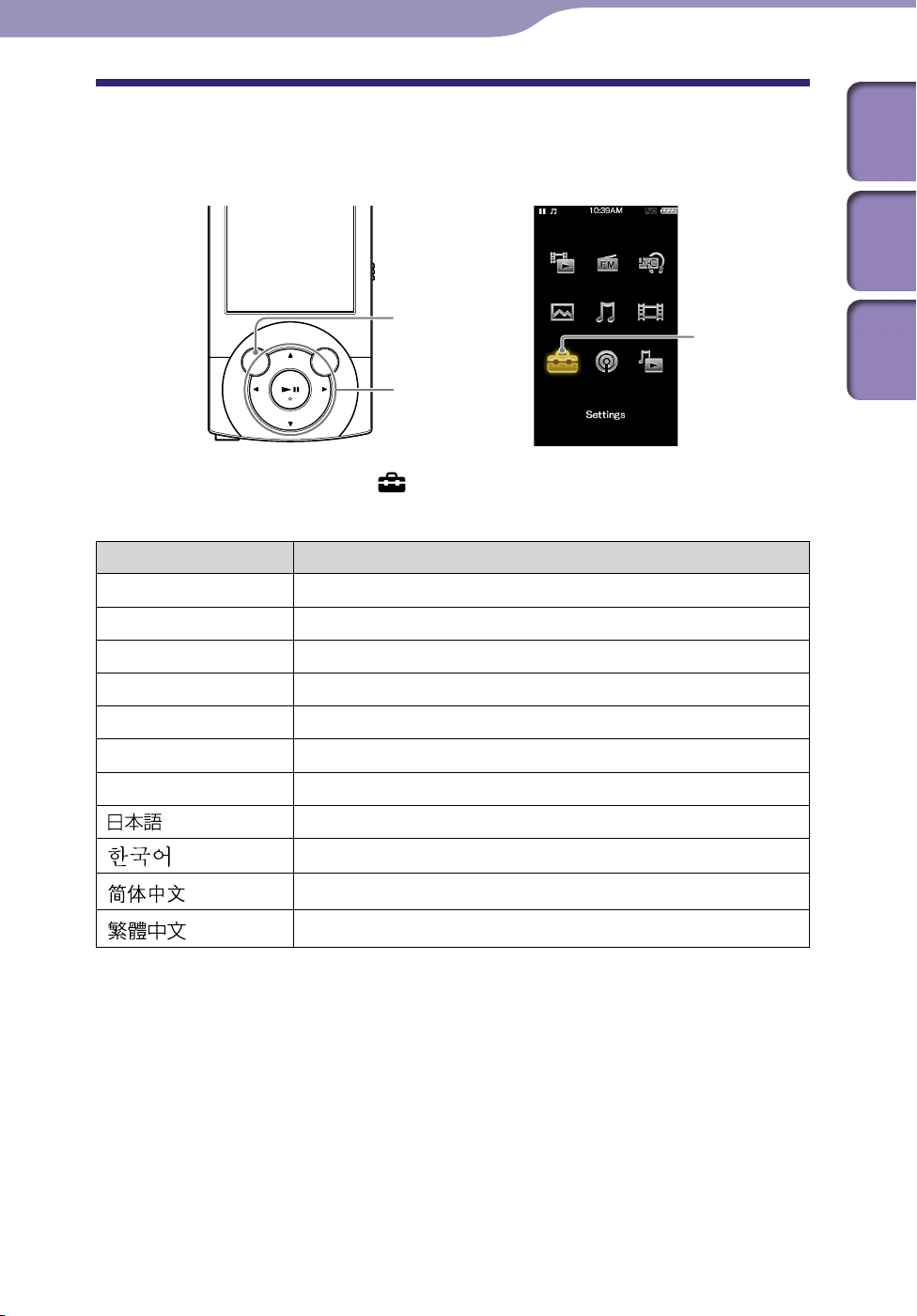
21
21
Forberede spilleren
Velge displayspråket
Du kan velge mellom en rekke forskjellige språk for menyer og meldinger.
BACK/HOME-knapp
5-veisknapp
Fra Home-menyen, velg [Settings]
ønsket språkinnstilling.
Språk Meldinger og menyer vises på
[Deutsch] Tysk
[English] Engelsk
[Language Settings]
[Settings]
Innhold
Home-
meny
Indeks
[Español] Spansk
[Français] Fransk
[Italiano] Italiensk
[Português] Portugisisk
[Русский] Russisk
*1
[
[
[
[
*1
Det kan være japansk ikke er tilgjengelig, avhengig av hvilken region spilleren er utgitt i.
]
]
]
]
Japansk
Koreansk
Forenkelt kinesisk
Tradisjonell kinesisk
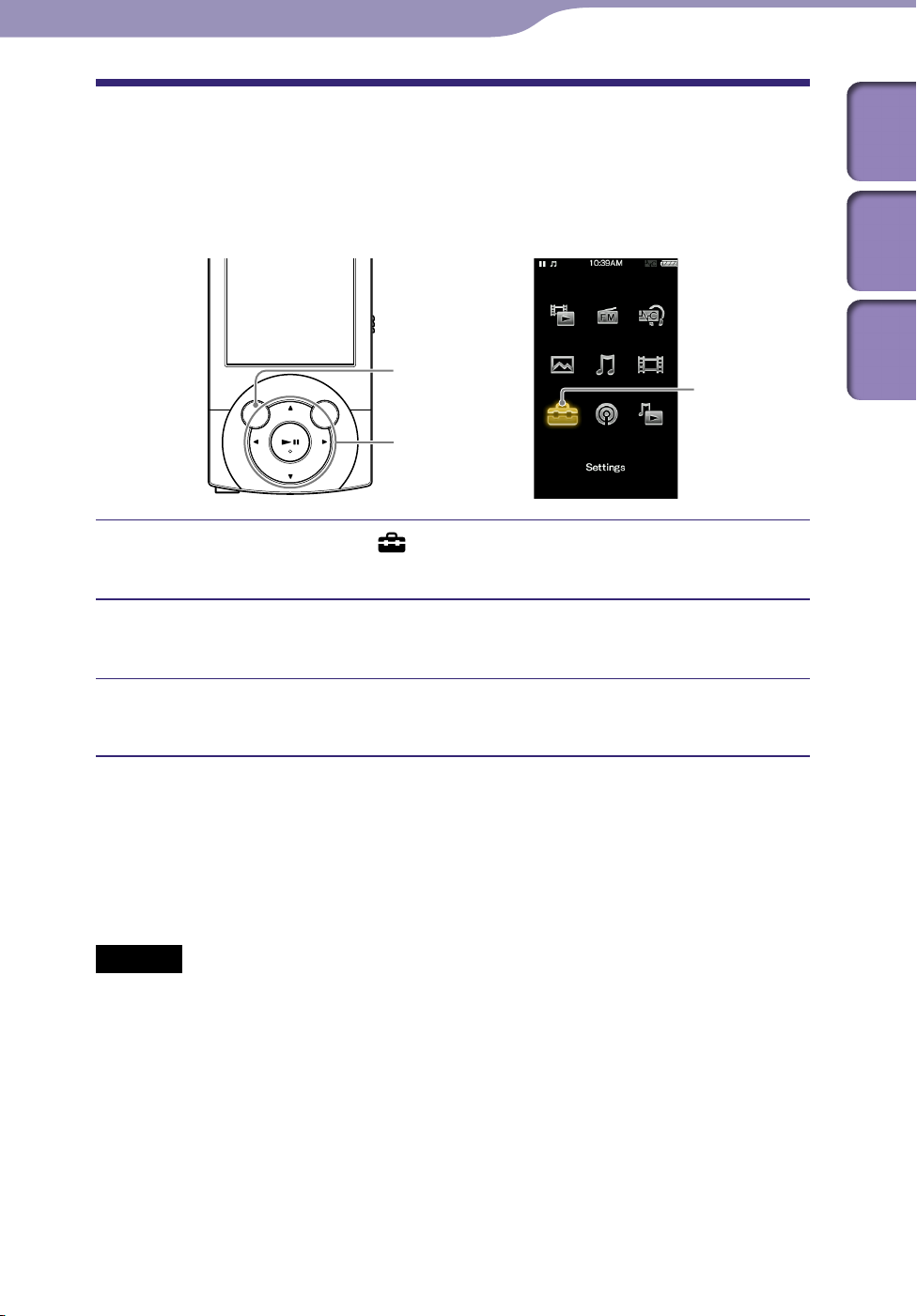
22
22
Forberede spilleren
Stille inn dato og klokkeslett
Noen programmer på spilleren fungerer ikke ordentlig før datoen og
klokkeslettet er stilt inn. Still inn datoen og klokkeslettet før du begynner å
bruke spilleren.
BACK/HOME-knapp
[Settings]
5-veisknapp
Fra Home-menyen, velg [Settings]
[Clock Settings]
[Set Date-Time].
Trykk på /-knappen for å velge et år, deretter på /-knappen
for å endre verdien.
[Common Settings]
Innhold
Home-
meny
Indeks
Som i trinn , tilpass innstillingene for måned, dato, time og
minutt, og trykk deretter på -knappen for å bekrefte.
Tips
Du kan velge datoformatet mellom [YYYY/MM/DD], [MM/DD/YYYY] og [DD/MM/
YYYY]. Du kan også velge tidsformatet mellom [12-hour] eller [24-hour ]. For detaljert
informasjon, se "Stille inn datoformatet [Date Display Format]" ( s.
inn klokkeformatet [Time Display Format]" ( s.
Merknad
Hvis batteristrømmen er brukt opp fordi, for eksempel, spilleren ikke har vært i bruk på
lengre tid, kan innstillingene for dato og klokkeslettet være tapt og "-" vises i stedet for
datoen og klokkeslettet.
lokken kan få eller miste 60 sekunder per måned. Hvis dette skjer, må du stille inn
K
klokken igjen.
107).
107), eller "Stille
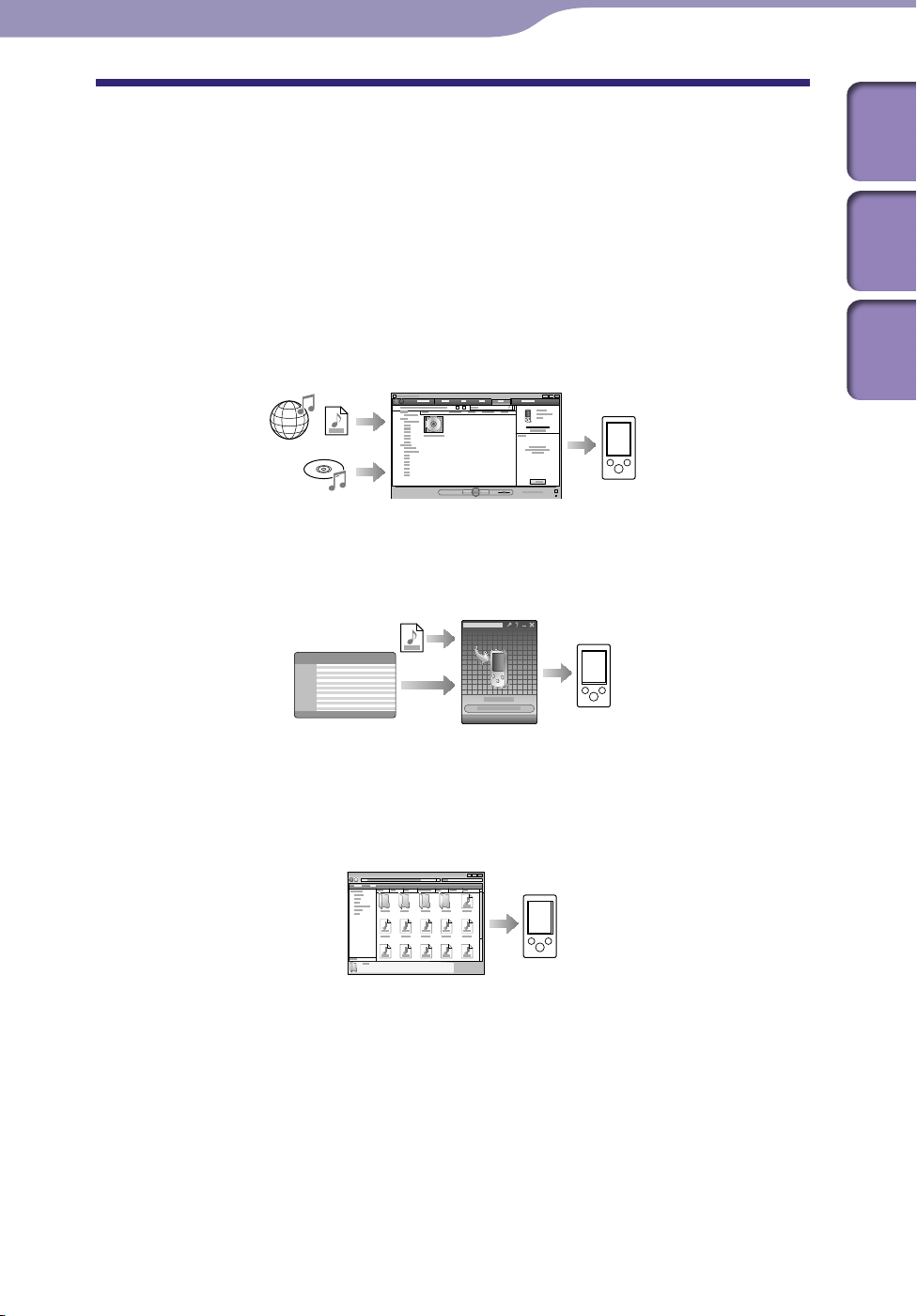
23
23
Overføre musikk
Overføre musikk
Velge musikkoverføringsmetoden
Du kan importere musikk fra lyd-CD-er, fra Internett, e.l. For å importere
musikk til datamaskinen må du bruke programvare som passer for dette
formålet.
Du kan overføre musikk til spilleren på følgende tre måter.
Overføre musikk fra CD-plater med Windows Media Player 11
. 25)
( s
Du kan importere musikk fra CD-plater til datamaskinen, og overføre dem
til spilleren med Windows Media Player 11.
Overføre musikk fra iTunes osv. med Content Transfer (
Hvis du allerede har behandlet musikk med iTunes osv., kan du overføre
dem til spilleren med Content Transfer.
. 29)
s
Innhold
Home-
meny
Indeks
Overføre musikk med dra-og-slipp ved hjelp av Windows Utforsker
. 31)
( s
Du kan direkte overføre musikk som er overføre på datamaskinen med
dra-og-slipp ved hjelp av Windows Utforsker.

24
24
Overføre musikk
Tips
For detaljert informasjon om hvordan du importerer musikk, se Hjelp for hver
programvare.
or detaljert informasjon om filformater som støttes, se "Filformat som støttes"
F
158).
( s.
S
pilleren bruker ikke SonicStage-programvare (SonicStage-programvare, utviklet av
Sony, behandler musikk på en datamaskin eller overfører musikk til andre typer
spillere). For denne spilleren kan du overføre musikk på de tre måtene som er nevnt
ovenfor, ikke med SonicStage.
ATRAC-filer som er behandlet med SonicStage kan overføres til spilleren etter
konvertering til MP3-filformatet.
Merknad
Under dataoverføring mellom spilleren og en datamaskin vises [Do not disconnect.] på
spillerens skjerm. Mens [Do not disconnect.] vises, må du ikke frakoble USB-kabelen.
Elles kan data som overføres eller data som befinner seg i spilleren ødelegges.
ke la spilleren være koblet til en bærbar datamaskin som ikke er koblet til AC-strøm
Ik
over lengre perioder, da spilleren vil lade ut batteriet på datamaskinen.
vis du slår på eller starter datamaskinen på nytt mens spilleren er koblet til
H
datamaskinen, kan det hende at spilleren ikke fungerer som den skal. I dette tilfellet,
trykk på RESET-knappen til spilleren for å nullstille den ( s.
datamaskinen før du slår på eller starter datamaskinen på nytt.
116). Koble spilleren fra
Innhold
Home-
meny
Indeks
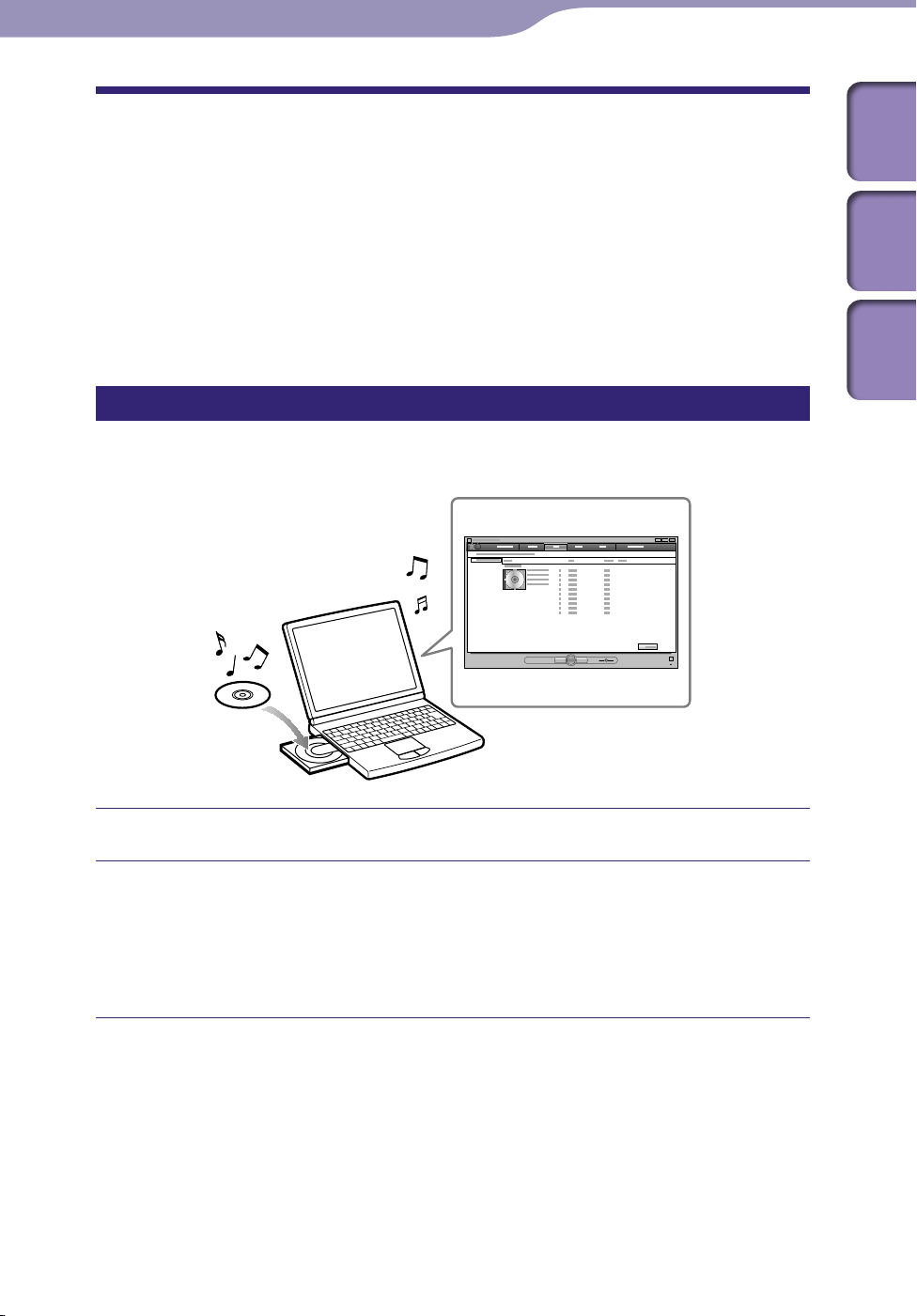
25
25
Overføre musikk
Overføre musikk med Windows Media Player 11
Du kan importere sanger fra CD-plater til datamaskinen, og overføre dem til
spilleren med Windows Media Player 11.
Tips
For informasjon om bruk, eller støtte for Windows Media Player, se Windows Media
Player-informasjonen fra følgende webside:
http://support.microsoft.com/
Importere musikk fra CD-plater
Du kan bruke Windows Media Player 11 til å kopiere (rippe) musikk fra CDene dine. Følg disse instruksene for å rippe sanger fra en CD til datamaskinen.
Innhold
Home-
meny
Indeks
Sett inn en lyd-CD.
Start Windows Media Player 11, og klikk på [Ripp]-fanen på toppen
av vinduet.
Når du er koblet til Internett, henter Windows Media Player 11 inn CDinformasjonen (CD-tittel, sangnavn eller artistnavn, osv.) og viser dem i
vinduet.
Fortsettes

26
26
Overføre musikk
Klikk på [Start ripping].
Windows Media Player 11 begynner å importere CD-en.
De importerte sangene merkes som [Rippet til bibliotek]. Vent til alle
sanger er importert.
Tips
Importerte sanger lagres i [Min musikk]-mappen (Windows XP) eller [Musikk]-mappen
(Windows Vista) på datamaskinen. Klikk på [Bibliotek]-fanen i Windows Media Player
11-vinduet for å finne dem.
indows Media Player 11 henter inn CD-informasjonen fra en database på Internett.
W
Men avhengig av CD, kan det hende at informasjon ikke er tilgjengelig i databasen. Hvis
informasjonen om CD-en din mangler, kan du legge denne til etter importeringen. For
informasjon om å legge til og redigere CD-informasjon, se Hjelp i Windows Media
Player 11.
Hvis det er en sang som du ikke vil importere, fjerner du krysset i boksen på venstre side
av sangtittelen.
Merknad
Importering av sanger er begrenset til privat bruk. Hvis en sang brukes utenfor denne
begrensningen, krever dette tillatelse fra eierne av kopibeskyttelsen.
Innhold
Home-
meny
Indeks
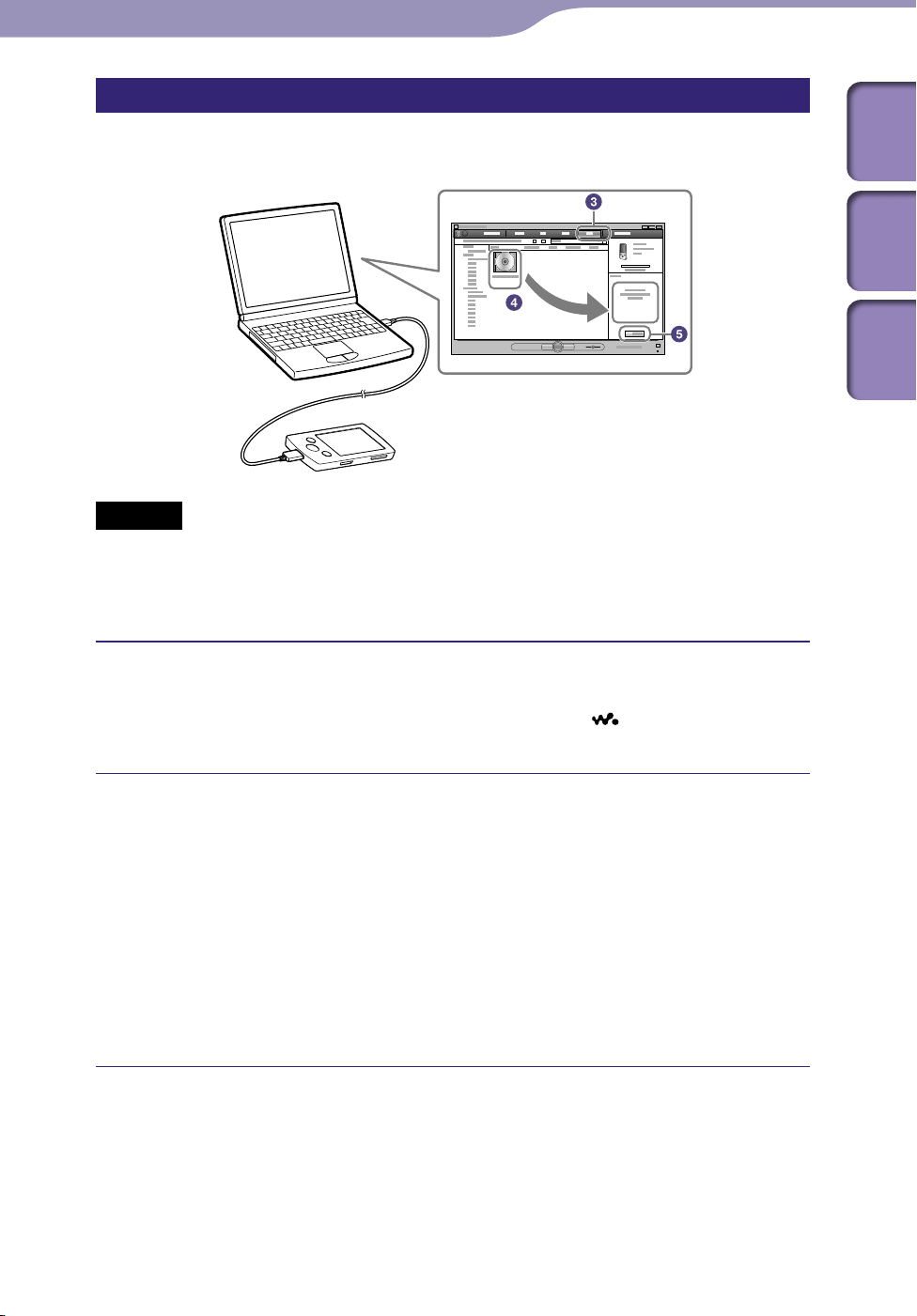
27
27
Overføre musikk
Overføre musikk
Du kan bruke Windows Media Player 11 til å overføre musikk fra
datamaskinen til spilleren.
Merknad
Hvis Content Transfer starter automatisk etter at du har koblet spilleren til datamaskinen
med den medfølgende USB-kabel, lukk eller ignorer Content Transfer, siden Content
Transfer ikke skal brukes. For detaljer om innstilling av automatisk start av Content
Transfer, se Hjelp for Content Transfer.
Innhold
Home-
meny
Indeks
Start Windows Media Player 11, og koble deretter spilleren til
datamaskinen med den medfølgende USB-kabelen.
Sett inn kontakten til USB-kabelen i spilleren med -merket opp.
Vinduet [Enhetsinnstillinger] vises.
Klikk på [Avbryt].
Lukk vinduet for automatisk avspilling hvis det vises, ved å klikke på
[Avbryt] eller Close-ikonet.
vis du klikker på [Fullfør] i stedet for [Avbryt], kopieres hele Windows
H
Media Player-biblioteket automatisk til spilleren. Hvis størrelsen på
biblioteket er større enn tilgjengelig lagringsplass på spilleren, starter
ikke kopieringen.
u kan når som helst åpne [Enhetsinnstillinger]-vinduet. For å åpne det,
D
høyreklikker du på [WALKMAN] på venstre side av Windows Media
Player-vinduet og klikker deretter på [Konfigurer synkronisering].
Fortsettes

28
28
Overføre musikk
Klikk på [Synkroniser]-fanen i Windows Media Player 11-vinduet.
Dra-og-slipp sangene til synkroniseringslisten på høyre side av
vinduet.
Sangene legges til synkroniseringslisten.
Klikk på [Start synkronisering] for å starte synkroniseringen.
Når synkroniseringen er ferdig, bekrefter en melding i
synkroniseringslisten om at du kan koble spilleren fra. Når dette er ferdig,
lukker du Windows Media Player 11, og kobler spilleren fra datamaskinen.
Innhold
Home-
meny
Indeks

29
29
Overføre musikk
Overføre musikk med Content Transfer
Hvis du allerede har behandlet musikk med iTunes osv., kan du overføre dem
til spilleren med Content Transfer. Du kan bruke iTunes osv. til å dra-og-slippe
musikk til Content Transfer.
Innhold
Home-
meny
Indeks
Merknad
Content Transfer kan ikke brukes for Windows Media Player-innhold.
nnhold med kopibeskyttelse kan ikke overføres.
I
ontent Transfer støtter dataoverføring fra iTunes 8.1 til spilleren. For detaljert
C
informasjon om begrensninger for å overføre sanger fra iTunes, besøk nettsidene til
kundeservice ( s.
139).
Koble spilleren til datamaskinen ved hjelp av den medfølgende
USB-kabelen.
Koble USB-kabelens kontakt til spilleren med -merket opp.
Content Transfer starter automatisk.
or detaljer om innstilling av automatisk start og generell bruk av
F
Content Transfer, se Hjelp for Content Transfer.
u kan også klikke på [Alle programmer] i [Start]-menyen, og deretter
D
[Content Transfer] - [Content Transfer] for å starte programvaren.
Start iTunes osv.
Fortsettes
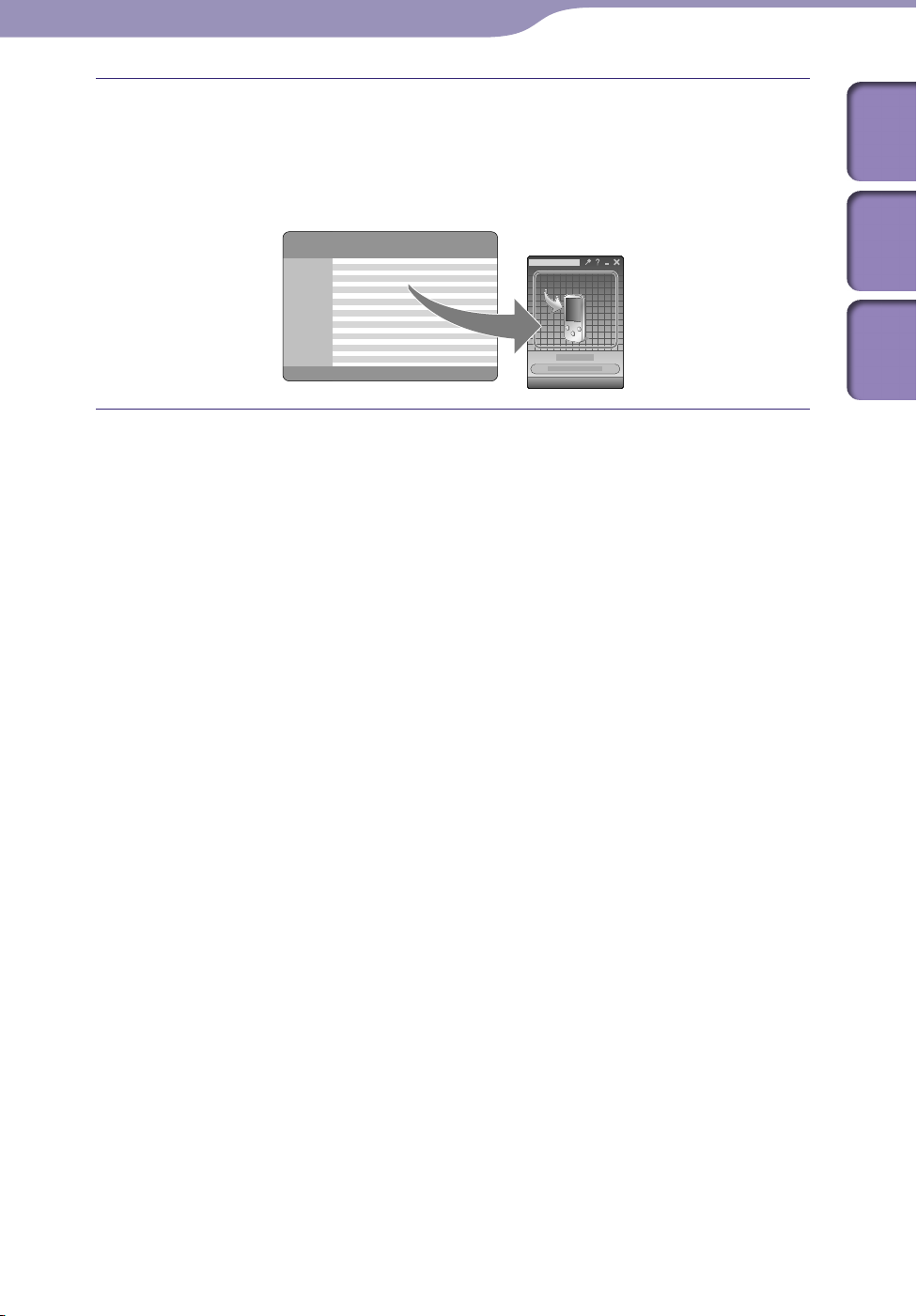
30
30
Overføre musikk
Velg ønskede sanger fra iTunes osv., og dra-og-slipp dem til
Content Transfer.
Content Transfer gjenkjenner datatypen etter filendelse, og sender den til
riktig mappe på spilleren.
iTunes osv.
Content Transfer
Innhold
Home-
meny
Indeks
